M700 DIGITALE TOESTELLEN
|
|
|
- Diana van de Brink
- 6 jaren geleden
- Aantal bezoeken:
Transcriptie
1 M700 DIGITALE TOESTELLEN
2 Gebruikershandleiding M700 digitale toestellen: Editie 1, software V Actis Business Partners. Alle rechten voorbehouden. EADS-Telecom voert een beleid, dat gericht is op doorlopende ontwikkeling. Wij behouden ons derhalve het recht voor zonder voorafgaande kennisgeving wijzigingen en verbeteringen aan te brengen in de producten, die in deze handleiding worden beschreven. Actis Business Partners en EADS aanvaarden geen enkele aansprakelijkheid voor eventuele weglatingen, drukfouten of onregelmatigheden.
3 Welkom Proficiat met het verkrijgen van deze telefoon! In deze handleiding worden de meest belangrijke aanwijzingen gegeven voor het gebruik van de M700 telefoonreeks. Uw telefoon is een essentieel instrument voor uw werk. U stelt daarom terecht hoge eisen aan uw telefoontoestel. Dit is de reden waarom uw organisatie heeft gekozen voor een EADS Telecom communicatiesysteem. Een telefooncentrale die aan de hoogste normen voldoet en vooruitstrevende techniek combineert met een zeer gebruikersvriendelijke bediening. De telefoontoestellen van EADS Telecom zijn ontworpen om optimaal gebruik te maken van de vele mogelijkheden die deze centrale biedt. Voorbeelden hiervan zijn de programmeerbare toetsen en de eenvoudige bediening via de navigatie toetsen, welke net zo werken als een mobiele telefoon. Verder kunt u een lijst met ontvangen oproepen raadplegen, heeft u een indicatie lampje voor nieuwe berichten, kunt u persoonlijk verkort kiezen (op naam), etc. Beschikbaarheid van functies Sommige beschreven functies zijn afhankelijk van de softwareversie van de telefooncentrale. U kunt zelf eenvoudig de softwareversie van de telefooncentrale vaststellen door (nadat het toestel is aangesloten) de volgende test uit te voeren. Druk als u een display toestel heeft op. Als in het display een keuze verschijnt tussen verschillende telefoonboeken, dan maakt uw systeem gebruik van software versie 1.3 of hoger. Hiermee raden wij u aan om alle aanwijzingen en extra opties aandachtig te lezen. Ziet u een leeg scherm, dan maakt uw systeem gebruik van software versie 12 of lager. Sommige opties zijn voor u dan niet van toepassing. Als u geen display toestel heeft, dan drukt u op de. Indien u de hoorn moet opnemen om een overgangstoon te horen, dan zijn niet alle opties voor u van toepassing. Hoort u wel een overgangstoon, dan raden wij u aan om alle aanwijzingen en extra opties aandachtig te lezen. Voor uw veiligheid Plaats het toestel niet in een vochtige ruimte of vlakbij een waterkraan. Zorg dat het toestel geplaatst wordt bij een omgevingstemperatuur tussen 5 en 45 graden Celsius. Gebruik voor reiniging een vochtige doek met weinig zeep en daarna een droge doek. Het toestel blijft mooi als u geen oplosmiddelen of huishoudproducten gebruikt. Accessoires De M700 toestellen ondersteunen diverse optionele extra s (headset, uitbreidingsmodule, analoge adapter). Raadpleeg hiervoor de systeembeheerder.
4 Inhoudsopgave UW TELEFOON: DE M ALGEMENE FUNCTIES...11 OPBELLEN EN GEBELD WORDEN...11 Opbellen...11 Opgebeld worden...11 Opties tijdens gesprek...13 Kiezen met de hoorn op de haak en meeluisteren...13 Omleiden van gesprekken TELEFOONLIJST...14 Telefoonnummers programmeren als snelkeuzenummer HET MENU GEBRUIKEN (PROGRAMMEREN)...15 Beltoon...15 Belvolume...15 Toetsenbordvergrendeling...15 Toetsenbordvolume...15 UW TELEFOON: DE M ALGEMENE FUNCTIES...18 OPBELLEN EN GEBELD WORDEN...18 Opbellen...18 Opgebeld worden...18 Opties tijdens gesprek...20 Meeluisteren...20 Omleiden van gesprekken TELEFOONLIJST...22 Telefoonlijst openen...22 Telefoonlijst selecteren...22 Telefoonnummer met naam opslaan in uw persoonlijke telefoonlijst...22 Een naam en nummer opzoeken en bellen...23 Een naam en nummer wissen of wijzigen...23 Telefoonnummers programmeren als snelkeuze nummer OPROEP INFO...24 Gemiste oproepen...24 Ontvangen oproepen...24 Laatst gekozen nummers HET MENU GEBRUIKEN (PROGRAMMEREN)...25 Display contrast instellen...25 Beltoon...25 Belvolume...25
5 Toetsenbordvergrendeling...25 Toetsenbordvolume OVERZICHT VAN DE MENUFUNCTIES TOETSEN PROGRAMMEREN...26 Een nummer programmeren...26 Een omleiding programmeren...27 Toezicht programmeren...27 UW TELEFOON: DE M740/M740E ALGEMENE FUNCTIES...31 OPBELLEN EN GEBELD WORDEN...31 Opbellen...31 Opgebeld worden...31 Opties tijdens gesprek...33 Handenvrij telefoneren en meeluisteren...33 Omleiden van gesprekken TELEFOONLIJST...35 Telefoonlijst openen...35 Telefoonlijst selecteren...35 Telefoonnummer met naam opslaan in uw persoonlijke telefoonlijst...35 Een naam en nummer opzoeken en bellen...36 Een naam en nummer wissen of wijzigen...36 Telefoonnummers programmeren als snelkeuzenummer OPROEP INFO...37 Gemiste oproepen...37 Ontvangen oproepen...37 Laatst gekozen nummers...37 Overzicht van de menufuncties HET MENU GEBRUIKEN (PROGRAMMEREN)...38 Display contrast instellen...38 Beltoon...38 Belvolume...38 Toetsenbordvergrendeling...38 Toetsenbordvolume OVERZICHT VAN DE MENUFUNCTIES TOETSEN PROGRAMMEREN...40 Een nummer programmeren...40 Een omleiding programmeren...40 Toezicht programmeren...40 UW TELEFOON: DE M760/M760E ALGEMENE FUNCTIES...44 OPBELLEN EN GEBELD WORDEN...44
6 Opbellen...44 Opgebeld worden...44 Opties tijdens gesprek...46 Handenvrij telefoneren en meeluisteren...46 Omleiden van gesprekken...47 GEEN ANTWOORD...47 IN GESPREK TELEFOONLIJST...48 Telefoonlijst openen...48 Telefoonlijst selecteren...48 Telefoonnummer met naam opslaan in uw persoonlijke telefoonlijst...48 Een naam en nummer opzoeken en bellen...48 Een naam en nummer wissen of wijzigen...49 Telefoonnummers programmeren als snelkeuzenummer...49 De snelkeuze toets gebruiken OPROEP INFO...50 Gemiste oproepen...50 Ontvangen oproepen...50 Laatst gekozen nummers...50 Overzicht van de menufuncties HET MENU GEBRUIKEN (PROGRAMMEREN)...51 Display contrast instellen...51 Beltoon...51 Belvolume...51 Toetsenbordvergrendeling...51 Toetsenbordvolume...52 Taalkeuze OVERZICHT VAN DE MENUFUNCTIES TOETSEN PROGRAMMEREN...53 Een nummer programmeren...53 Een omleiding programmeren...53 Toezicht programmeren...53
7 Uw Telefoon: De M720 De telefoon is voorzien van de hieronder beschreven toetsen. In deze handleiding worden alle toetsen, die moeten worden ingedrukt, aangeduid met pictogrammen, zoals: en. Telefoon hoorn LED indicatie Aansluiting voor hoorn Aansluiting voor netsnoer Groene toets. Hiermee kunt u: - het laatst gekozen nummer herhalen. Rode toets. Hiermee kunt u: - tijdens een inkomend gesprek de beltoon uitschakelen; - tijdens een gesprek het geluid van uw hoorn uitzetten; - tijdens het programmeren een instelling annuleren. Volume toetsen. Voor het instellen van: - in rust: het geluidsniveau van het toetsenbord; - tijdens een inkomend gesprek: het volume van de beltoon; - tijdens een gesprek: het volume van de telefoonhoorn of de luidspreker. Telefoonlijst. Hiermee kunt u in rust of tijdens een gesprek: - een verkort nummer uit de privé telefoonlijst bellen. Programmeertoets. Hiermee heeft u in rust toegang tot: - het programmeren van toets ; - het kiezen van verschillende belmelodieën. Luidsprekertoets. Hiermee kunt u tijdens een gesprek de luidspreker aanzetten, zodat Gebruikershandleiding M700 digitale toestellen 9
8 anderen kunnen meeluisteren. Het indicatielampje licht op als deze functie geactiveerd is. R-Toets. Via deze functie kunt u tijdens een gesprek een nummer intoetsen en bijvoorbeeld een tweede persoon bellen. In rust geeft deze toets u directe toegang tot uw voic . Programmeerbare M1 toets. Voor het opslaan van: - het nummer van iemand, die u regelmatig belt; - de functie, die u het meest gebruikt. LED indicatie Programmeerbare toetsen worden vergezeld van indicatie lampjes. Deze indicatoren laten het volgende zien: lampje is gedoofd: toestel is vrij of is de functie niet actief. lampje is aan: toestel is bezet of functie is geactiveerd. lampje knippert: toestel wordt gebeld of er staat iemand in de wacht. Adressen label Biedt plaats voor de aanduiding van 10 contacten, waarvan de nummers opgenomen zijn in uw persoonlijke verkorte kieslijst. Gebruikershandleiding M700 digitale toestellen 10
9 1. Algemene Functies Opbellen en gebeld worden Opbellen 1. Toets het nummer in (voor externe gesprekken dient eerst een getoetst te worden voor een buitenlijn). 2. Leg de hoorn neer om het gesprek te beëindigen. Laatst gekozen nummer herhalen Het laatste nummer, dat u heeft gebeld of geprobeerd te bellen, staat in het geheugen van uw toestel. U kunt als volgt dit nummer opnieuw bellen: Druk eenmaal op. Uw voice mail box bellen Druk op. Volg hierna de instructies van het menugestuurde systeem. Snelkeuze toetsen Als u een telefoonnummer hebt geprogrammeerd onder een van de snelkeuze toetsen (1 t/m 9), kunt u dat nummer op de volgende manier bellen: 1. Druk op. 2. Druk op de gewenste snelkeuze toets ( t/m ) om het nummer te bellen. Programmeerbare toetsen Als u een nummer hebt geprogrammeerd onder de toets volgende manier bellen: Druk op., dan kunt u dat nummer op de Terugbellen bij bezet Als een intern toestel niet opneemt of in gesprek is, dan kunt u als volgt uw toestel automatisch laten terugbellen (uw telefoon gaat dan over zodra desbetreffende persoon ophangt): Toets op +. Opgebeld worden Neem de hoorn op om het gesprek aan te nemen. Gesprek beëindigen Leg de hoorn neer om het gesprek te beëindigen. Overnemen (gericht) Als een ander toestel overgaat, dan kunt u op de volgende manier het gesprek van dat toestel overnemen: Toets gevolgd door het toestelnummer, dat u wilt overnemen. Gebruikershandleiding M700 digitale toestellen 11
10 Overnemen (uit groep) Als een ander toestel van uw eigen groep overgaat, dan kunt u op de volgende manier het gesprek van dat toestel overnemen: Toets. Wachtfunctie Met deze functie kunt u gesprekken in de wacht zetten om bijvoorbeeld iets op te zoeken, ruggespraak te houden met een tweede beller of een tweede gesprek aan te nemen. Tweede gesprek Als u een tweede gesprek aan wilt nemen, dan kunt u dit als volgt doen: Toets gevolgd door. Opzoeken Als u iets op wilt zoeken, dan kunt u dat als volgt doen: Toets. Voor het terugnemen van het gesprek: Toets +. Ruggespraak Als u ruggespraak wilt houden met een tweede beller, dan kunt u dat op de volgende manier doen: 1. Toets gevolgd door het nummer. Voor het terugnemen van het gesprek: Toets +. Om vervolgens een wisselgesprek te voeren, zie: Wisselen Tweede persoon bellen Als u in gesprek bent, kunt u de volgende manier een tweede persoon bellen: 1. Druk op. 2. Toets het gewenste nummer in. Doorverbinden Als u een gesprek heeft aangenomen, kunt u deze op de volgende manier zonder aankondiging doorverbinden: 2. Toets het nummer Let op, dat u bij het doorverbinden naar een extern nummer eerst een toetst voor een buitenlijn! 3. Leg de hoorn neer of toets. Voor het doorverbinden met aankondiging wacht u met het neerleggen van de hoorn tot u uw gesprekspartner heeft gesproken. Als de persoon, naar wie u doorverbind, in gesprek is of niet antwoord, kunt u als volgt het gesprek terugnemen: Toets +. Gebruikershandleiding M700 digitale toestellen 12
11 Opties tijdens gesprek Conferentie 1. Toets gevolgd door het nummer om een tweede gesprek op te zetten. 2. Toets gevolgd door. Wisselen Met deze functie kunt u tussentijds op de volgende manier tussen de gesprekken wisselen: Toets gevolgd door. Kiezen met de hoorn op de haak en meeluisteren U kunt met uw toestel kiezen met de hoorn op de haak en iemand laten meeluisteren. Als u of iemand anders wilt laten meeluisteren met een gesprek, kunt u dit op de volgende manier activeren: 1. Toets tijdens het gesprek. Omleiden van gesprekken U kunt binnenkomende gesprekken automatisch laten omleiden, omdat u bijvoorbeeld even ergens anders zit of met pauze bent. Onmiddellijk Voor het onmiddellijk omleiden van een gesprek toetst u: gevolgd door het nummer. Voor het opheffen van deze omleiding toetst u:. Geen antwoord Voor het omleiden bij geen antwoord van een gesprek toetst u: gevolgd door het nummer. Voor het opheffen van deze omleiding toetst u:. In gesprek Voor het omleiden bij in gesprek toetst u: gevolgd door het nummer. Voor het opheffen van deze omleiding toetst u:. Voor het opheffen van alle omleidingen toetst u:. Gebruikershandleiding M700 digitale toestellen 13
12 2. Telefoonlijst U kunt telefoonnummers opslaan, zodat u deze verkort kunt kiezen. Telefoonnummers programmeren als snelkeuzenummer Als u een nummer aan een snelkeuze toets wilt toewijzen, gaat u als volgt te werk: 2. Kies een toets om het nummer op te slaan ( t/m ). 3. Voer het verkorte nummer in. 4. Wacht op bevestiging. Als u een verkort nummer wilt wissen, dan toetst u en hierna het nummer van de sneltoets ( t/m ). De snelkeuze toets gebruiken Druk op en druk op de gewenste snelkeuze toets ( t/m ) om het nummer te bellen. Gebruikershandleiding M700 digitale toestellen 14
13 3. Het menu gebruiken (programmeren) De telefoon heeft verschillende functies waarmee u zelf kunt bepalen hoe u de telefoon gebruikt. Beltoon U kunt op uw telefoon op de volgende manier verschillende belsignalen kiezen: 2. Kies een beltoon door de toetsen t/m te gebruiken. 3. Bevestig door op te drukken. Belvolume U kunt het volume van de telefoon instellen met de en toetsen van het navigatie keypad. Het Belsignaal volume is aan te passen door: 2. Gebruik de en toetsen om het belvolume aan te passen Naast het belvolume, kunt u ook de volgende geluidssignalen instellen: Hoornvolume is aan te passen door tijdens een gesprek de en toetsen te gebruiken. Speakervolume is aan te passen door tijdens een handsfree gesprek de en toetsen te gebruiken. Toetsenbordvergrendeling De toetsenbordvergrendeling voorkomt dat per ongeluk toetsen worden ingedrukt (bijvoorbeeld als u van een flexwerk toestel gebruikt maakt en niet wilt dat iemand anders inlogt op uw toestel). Het toetsenbord vergrendelen Voordat u uw toetsenbord kan vergrendelen, dient u eerst uw oorspronkelijke PIN code te wijzigen. Deze is standaard Voor het wijzigen van uw PIN code gaat u als volgt te werk: 2. Voer de oorspronkelijke PIN code in (0000). 3. Voer twee maal de nieuwe PIN code in. Om een vergrendeling te activeren, gaat u als volgt te werk: 1. Houdt 3 seconden ingedrukt. Het toetsenbord ontgrendelen Houdt 3 seconden ingedrukt gevolgd door uw PIN code. Toetsenbordvolume Het Toetsenbord volume is aan te passen door in rust de en toetsen te gebruiken. Gebruikershandleiding M700 digitale toestellen 15
14 Uw Telefoon: De M730 De telefoon is voorzien van de hieronder beschreven toetsen. In deze handleiding worden alle toetsen, die moeten worden ingedrukt, aangeduid met pictogrammen, zoals: en. Telefoon hoorn LED indicatie Aansluiting voor hoorn Aansluiting voor netsnoer Groene toets. Hiermee kunt u: - in rust of tijdens een gesprek het laatst gekozen nummer herhalen of de lijst met laatst gekozen nummers bekijken; - tijdens het bekijken van telefoonlijsten en logs het getoonde nummer bellen. Rode toets. Hiermee kunt u: - tijdens een inkomend gesprek de beltoon uitschakelen; - een telefoongesprek beëindigen; - bij het programmeren een instelling annuleren of als u klaar bent het programmeren stoppen; - het toestel vergrendelen. Telefoonlijst. Hiermee kunt u in rust of tijdens een gesprek: - de telefoonlijst openen; - een verkort nummer bellen; - nummers uit adres-of logboeken selecteren en bellen. Programmeertoets. Hiermee heeft u toegang tot: - het programmeren (van nummers en functies); - de instellingen van de set (beltoon en contrast); - het aanpassen van de set (telefoonlijst instellen). Luidsprekertoets. Hiermee kunt u: - in rust de intercom aan-of uitschakelen; - tijdens een gesprek de luidspreker in-of uitschakelen. Geluid uitzetten. Tijdens een gesprek kunt u de microfoon uitzetten (van de hoorn, de speaker of de koptelefoon) en iets zeggen zonder dat uw gesprekspartner dit kan horen. R-Toets. Via deze functie kunt u tijdens een gesprek een nummer intoetsen en bijvoorbeeld een tweede persoon bellen. Verder geeft deze toets u directe toegang tot Gebruikershandleiding M700 digitale toestellen 16
15 uw voic . Navigator. Deze bestaat uit 4 selectietoetsen rondom een OK toets. - met de en toetsen gaat u naar een menu of een invoer; - met de toetsen en kunt u nadere informatie opvragen over menu s, invoer of een instelling doorvoeren; - met de toets bevestigd u een keuze, een instelling of een invoer. Display TELEFOONLIJST Een display is beschikbaar op de M730 en geeft één regel met informatie (status van het toestel, nummer of naam van de beller, etc.). In rust geeft het display datum en tijd weer. Programmeerbare toetsen De M730 is voorzien van 4 programmeerbare toetsen. Deze toetsen maken handelingen beschikbaar door één druk op een toets. Zo kunt u programmeerbare toetsen gebruiken voor bijvoorbeeld: Het opslaan van nummers van regelmatige gesprekspartners (zowel intern als extern); De functies, die u het meest gebruikt (omleiden, uitloggen, etc.); Supervisie (toezicht op andere medewerkers). LED indicatie Programmeerbare toetsen worden vergezeld van indicatie lampjes. Deze indicatoren laten het volgende zien: lampje is gedoofd: toestel is vrij of is de functie niet actief. lampje is aan: toestel is bezet of functie is geactiveerd. lampje knippert: toestel wordt gebeld of er staat iemand in de wacht. Gebruikershandleiding M700 digitale toestellen 17
16 1. Algemene Functies Opbellen en gebeld worden Opbellen 1. Toets het nummer in (voor externe gesprekken dient eerst een getoetst te worden voor een buitenlijn). 2. Druk op om het gesprek te beëindigen of leg de hoorn neer. Kiezen vanuit telefoonlijst 1. Druk op. 2. Ga met en naar de telefoonlijst waaruit u wilt bellen en druk. 3. Ga met en naar de persoon welke u wilt bellen en druk op. Laatst gekozen nummer(s) herhalen De laatste 10 nummers die u heeft gebeld of geprobeerd te bellen, staan in het geheugen van uw toestel. U kunt als volgt een van deze nummers opnieuw bellen: 1. Druk eenmaal op. 2. Ga met en naar de gewenste naam/nummer. 3. Druk op. Uw voice mail box bellen Druk op. Volg hierna de instructies van het menugestuurde systeem. Snelkeuze toetsen Als u een telefoonnummer hebt geprogrammeerd onder een van de snelkeuze toetsen ( t/m ), kunt u dat nummer op de volgende manier bellen: 1. Druk op. 2. Kies het gewenste nummer. Programmeerbare toetsen Als u een nummer hebt geprogrammeerd onder een programmeerbare toets, dan kunt u dat nummer op de volgende manier bellen: Druk op. Terugbellen bij bezet Als een intern toestel niet opneemt of in gesprek is, dan kunt u als volgt uw toestel automatisch laten terugbellen (uw telefoon gaat dan over zodra desbetreffende persoon ophangt): Toets op +. Opgebeld worden Neem de hoorn op om het gesprek aan te nemen. Gesprek beëindigen Druk op of leg de hoorn neer om het gesprek te beëindigen. Gebruikershandleiding M700 digitale toestellen 18
17 Overnemen (gericht) Als een ander toestel overgaat, dan kunt u op de volgende manier het gesprek van dat toestel overnemen: Indien u op dat toestel supervisie heeft Toets dan. Indien u geen supervisie heeft op dat toestel Toets gevolgd door het toestelnummer, dat u wilt overnemen. Overnemen (uit groep) Als een ander toestel van uw eigen groep overgaat, dan kunt u op de volgende manier het gesprek van dat toestel overnemen: Toets. Wachtfunctie Met deze functie kunt u gesprekken in de wacht zetten om bijvoorbeeld iets op te zoeken, ruggespraak te houden met een tweede beller of een tweede gesprek aan te nemen. Tweede gesprek Als u een tweede gesprek aan wilt nemen, dan kunt u dit als volgt doen: Toets gevolgd door. Of als u een tweede wachtveld heeft geprogrammeerd: Toets. Opzoeken Als u iets op wilt zoeken, dan kunt u dat als volgt doen: Toets. Of als u een tweede wachtveld heeft geprogrammeerd: Toets. Voor het terugnemen van het gesprek: Toets +. Of als u een tweede wachtveld heeft geprogrammeerd: Toets. Ruggespraak Als u ruggespraak wilt houden met een tweede beller, dan kunt u dat op de volgende manier doen: Toets gevolgd door het nummer. Voor het terugnemen van het gesprek: Toets +. Om vervolgens een wisselgesprek te voeren, zie: Wisselen Tweede persoon bellen Als u in gesprek bent, kunt u de volgende manier een tweede persoon bellen: 1. Druk op. 2. toets het gewenste nummer in Gebruikershandleiding M700 digitale toestellen 19
18 Doorverbinden Als u een gesprek heeft aangenomen, kunt u deze op de volgende manier zonder aankondiging doorverbinden: 2. Toets het nummer Let op, dat u bij het doorverbinden naar een extern nummer eerst een toetst voor een buitenlijn! 3. Leg de hoorn neer of toets. Voor het doorverbinden met aankondiging wacht u met het neerleggen van de hoorn tot u uw gesprekspartner heeft gesproken. Als de persoon, naar wie u doorverbind, in gesprek is of niet antwoord, kunt u als volgt het gesprek terugnemen: Toets +. Opties tijdens gesprek Conferentie 1. Toets gevolgd door het nummer om een tweede gesprek op te zetten. Als u deze persoon aan de lijn heeft: 2. Toets gevolgd door. Wisselen Met deze functie kunt u tussentijds op de volgende manier tussen de gesprekken wisselen: Toets gevolgd door. Meeluisteren Als u of iemand anders wilt laten meeluisteren met een gesprek, kunt u dit op de volgende manier activeren: Toets tijdens het gesprek. Omleiden van gesprekken U kunt binnenkomende gesprekken automatisch laten omleiden, omdat u bijvoorbeeld even ergens anders zit of met pauze bent. Onmiddellijk Voor het onmiddellijk omleiden van een gesprek toetst u: nummer. Voor het opheffen van deze omleiding toetst u:. Geen antwoord Voor het omleiden bij geen antwoord van een gesprek toetst u: het nummer. Voor het opheffen van deze omleiding toetst u:. gevolgd door het gevolgd door Gebruikershandleiding M700 digitale toestellen 20
19 In gesprek Voor het omleiden bij in gesprek toetst u: gevolgd door het nummer. Voor het opheffen van deze omleiding toetst u:. Voor het opheffen van alle omleidingen toetst u:. Gebruikershandleiding M700 digitale toestellen 21
20 2. Telefoonlijst U kunt telefoonnummers en bijbehorende namen opslaan in het geheugen van de telefoon (persoonlijke telefoonlijst). In deze persoonlijke telefoonlijst kunnen 20 namen met telefoonnummers worden opgeslagen. Naast het opslaan van namen en telefoonnummers, biedt de telefoonlijst nog een groot aantal functies voor het beheer ervan. Telefoonlijst openen Als het scherm leeg is of als u een actief gesprek hebt, kunt u de telefoonlijst openen door op te drukken. Telefoonlijst selecteren Nadat u de telefoonlijst hebt geopend, krijgt u door met de en toetsen te bladeren een keuze uit diverse lijsten. Deze lijsten zijn: Persoonlijke telefoonlijst hierin kunt u 20 eigen nummers opslaan. Verkort kiezen hierin kunt u uit 10 verkorte kiesnummers selecteren. Eigen nummers in dit menu staan uw eigen gegevens opgeslagen: toestelnummer, faxnummers, DECT, software versie toestel en mobiele nummer. Ontvangen oproepen In dit menu staan de laatste 50 ontvangen oproepen. Telefoonnummer met naam opslaan in uw persoonlijke telefoonlijst U kunt telefoonnummers met bijbehorende naam opslaan in uw persoonlijke telefoonlijst. 1. Druk op. 2. Blader met en naar Pers.tel.lijst en druk op. 3. Druk op. 4. Gebruik de alfanumerieke toetsen om een naam in te geven en druk op. Dit zijn de beschikbare tekens: -, /, spatie, :, 1 A B C 2 D E F 3 G H I 4 J K L 5 M N O 6 P Q R S 7 T U V 8 W X Y Z 9 5. Toets het netnummer en abonneenummer in en druk op. Vergeet niet een te plaatsen voor het nummer voor het kiezen van de buitenlijn. Met en verplaatst u de cursor respectievelijk naar links en naar rechts. Als u een fout maakt kunt u met de en toetsen het nummer corrigeren. Gebruikershandleiding M700 digitale toestellen 22
21 Een naam en nummer opzoeken en bellen Als u namen en nummers heeft opgeslagen, kunt u deze op de volgende manier opzoeken: 1. Druk op. 2. Blader met en naar Pers.tel.lijst en druk op. 3. Blader met en naar de gewenste naam. 4. Toets of om de persoon te bellen. Een naam en nummer wissen of wijzigen U kunt namen en telefoonnummers als volgt één voor één uit de geselecteerde telefoonlijst wissen of wijzigen: 1. Als het scherm leeg is druk u op. 2. Blader met en naar Pers.tel.lijst en druk op. 3. Blader met en naar de gewenste naam. 4. Blader met en naar Wissen of Wijzigen en druk op. Na het wijzigen van een nummer bevestigt u met en. Telefoonnummers programmeren als snelkeuze nummer Als u een nummer aan een snelkeuze toets wilt toewijzen, gaat u als volgt te werk: 1 toets. 1. Kies een toets om het nummer op te slaan ( t/m ). 2. Voer het snelkeuze nummer in (toets eerst een als het een extern nummer betreft). 3. Wacht op bevestiging. Als u een snelkeuze nummer wilt wissen, dan toetst u en hierna het nummer van de sneltoets ( t/m ). De snelkeuze toets gebruiken Druk op en druk op de gewenste snelkeuze toets ( t/m ) om het nummer te bellen. Gebruikershandleiding M700 digitale toestellen 23
22 3. Oproep Info Uw telefoon registreert alleen gemiste en ontvangen oproepen als het netwerk dat u gebruikt de functie Calling Line Identification (nummerherkenning) ondersteunt, de telefoon voorzien is van een display en de telefoon aangesloten is op de bedrijfstelefooncentrale. Gemiste oproepen Met de functie gemiste oproepen kunt u een lijst bekijken van de laatste 10 telefoonnummers van personen, die u zonder succes hebben geprobeerd te bellen. Als u een oproep gemist heeft dan geeft uw toestel dit aan door een knipperende LED indicatie. In het menu Ontvangen Oproepen kunt u deze gemiste oproep terugvinden. Met behulp van de en toetsen kunt u de datum en tijd van elke oproep bekijken, wissen of opslaan in uw persoonlijke telefoonlijst. Ontvangen oproepen Met deze functie kunt u een lijst bekijken van de laatste 50 telefoonnummers waarvan u oproepen heeft ontvangen. Toegang tot deze lijst krijgt u als volgt: 2. Blader met en naar Ontv en druk op. 3. Gebruik en om door de lijst te bladeren. Met behulp van de en toetsen kunt u de datum en tijd van elke oproep bekijken, wissen of opslaan in uw persoonlijke telefoonlijst. Laatst gekozen nummers Met deze functie kunt u een lijst bekijken van de laatste 10 telefoonnummers, die u heeft gekozen. D.w.z. heeft gebeld of geprobeerd te bellen. Toegang tot het laatst gekozen nummer logboek, krijgt u door te toetsen. Met behulp van de en kunt u door de nummers bladeren. Met de en toetsen kunt u de datum en tijd van elke oproep bekijken, wissen of opslaan in uw persoonlijke telefoonlijst. Met kunt u het nummer bellen. Overzicht van de menufuncties Als u op drukt, krijgt u toegang tot de volgende menu s 1 Persoonlijke telefoon lijst (20) 2 Verkort kiezen (10 nummers) 3 Eigen nummers 1. toestel nummer 2. Fax nummer 3. GSM 4. DECT 5. Ander 6. Serienummer 7. software toestel 4 Ontvangen oproepen (50) Gebruikershandleiding M700 digitale toestellen 24
23 4. Het menu gebruiken (programmeren) De telefoon heeft verschillende functies waarmee u zelf kunt bepalen hoe u de telefoon gebruikt. Deze functies zijn gerangschikt in menu s en submenu s. U kunt de menu s en submenu s activeren door op te drukken en de lijst te doorlopen. Functies (mogelijkheden) De volgende functies zijn alleen beschikbaar indien uw telefoon uitgerust is met een display. 1. Als u de menufuncties wilt activeren, drukt u op. Druk op of om naar het gewenste hoofdmenu te gaan, bijvoorbeeld Telefoonlijst. Druk op om het menu te openen. 2. Als het menu submenu s heeft, zoekt u het gewenste submenu met en. Druk op om het submenu te openen. 3. Met gaat u altijd één stap in het menu terug. Display contrast instellen U kunt op de volgende manier het display contrast van uw telefoon instellen: 2. Ga met en naar Contrast en toets. 3. Gebruik en toetsen om het contrast aan te passen. 4. Bevestig met. Beltoon U kunt op uw telefoon op de volgende manier uit 16 verschillende belsignalen kiezen: 2. Ga met en naar Beltoon en toets. 3. Gebruik en toetsen om het belsignaal aan te passen en bevestig met. Belvolume U kunt het volume van de telefoon instellen met de en toetsen van het navigatie keypad. Het Belsignaal volume is aan te passen door: 2. Ga met en naar Beltoon en toets. 3. Ga met en naar Beltoon vol.:. 4. Gebruik en toetsen om het volume aan te passen en bevestig met. Naast het belvolume, kunt u ook de volgende geluidssignalen instellen: Hoornvolume is aan te passen door tijdens een gesprek de en toetsen te gebruiken. Speakervolume is aan te passen door tijdens een handsfree gesprek de en toetsen te gebruiken. Toetsenbordvergrendeling De toetsenbordvergrendeling voorkomt dat per ongeluk toetsen worden ingedrukt (bijvoorbeeld als u van een flexwerk toestel gebruikt maakt en niet wilt dat iemand anders inlogt op uw toestel). Gebruikershandleiding M700 digitale toestellen 25
24 Het toetsenbord vergrendelen Voordat u uw toetsenbord kan vergrendelen, dient u eerst uw oorspronkelijke PIN code te wijzigen. Deze is standaard Voor het wijzigen van uw PIN code gaat u als volgt te werk: 2. Voer de oorspronkelijke PIN code in (0000). 3. Voer twee maal de nieuwe PIN code in. Om een vergrendeling te activeren, gaat u als volgt te werk: Houdt 3 seconden ingedrukt en toets. Het toetsenbord ontgrendelen Houdt 3 seconden ingedrukt gevolgd door uw PIN code. Toetsenbordvolume Het Toetsenbord volume is aan te passen door in rust de en toetsen te gebruiken. 5. Overzicht van de menufuncties Als u op drukt, krijgt u toegang tot de volgende menu s 1 Programmeren 2 Wis nummers 1. Wis gekozen nummers 2. Wis ontvangen nummers 3 Telefoonlijst 1. Wis telefoonlijst 4 Eigen nummers 1. fax 2. GSM 3. DECT 4 Ander 5 Beltoon 1. Soort Beltoon 2. Beltoon volume 3. Beltoon bekende nummers 4. Belvolume bekende nummers 6 Contrast 1. Contrast +/- 6. Toetsen programmeren Bij de M700 toestellen heeft u de mogelijkheid om zelf toetsen te programmeren. Zo kunt u bijvoorbeeld toezicht houden op het nummer van een collega, een omleiding naar een ander toestel of uw mobiel instellen of uw toestel op afwezig zetten (met één druk op een toets). Omdat uw toestel u stap voor stap door een programmering heen leidt en een programmering zichzelf wijst, volgen hieronder drie voorbeelden. Een nummer programmeren Om een nummer onder een toets te programmeren, gaat u als volgt te werk: 1. Toets gevolgd door. Gebruikershandleiding M700 digitale toestellen 26
25 2. Druk op de toets welke u wilt programmeren (deze gaat knipperen). 3. Toets gevolgd door het nummer. 4. Toets gevolgd door (toets brand nu vast). 5. Bevestig met. Een omleiding programmeren Om een omleiding onder een toets te programmeren, gaat u als volgt te werk: 1. Toets gevolgd door. 2. Druk op de toets welke u wilt programmeren (deze gaat knipperen). 3. Toets gevolgd door de faciliteitcode. 4. Toets gevolgd door (toets brand nu vast). 5. Bevestig met. Toezicht programmeren Om toezicht onder een toets te programmeren, gaat u als volgt te werk: 1. Toets gevolgd door. 2. Druk op de toets welke u wilt programmeren (deze gaat knipperen). 3. Toets gevolgd door het nummer. 4. Toets gevolgd door (toets brand nu vast). 5. Bevestig met. Gebruikershandleiding M700 digitale toestellen 27
26 Uw Telefoon: De M740/M740E De telefoon is voorzien van de hieronder beschreven toetsen. In deze handleiding worden alle toetsen, die moeten worden ingedrukt, aangeduid met pictogrammen, zoals: en. De functionaliteit van de M740 en de M740E is identiek, de M740 is uitgerust met een display waarop iconen zichtbaar zijn en de M740E is uitgerust met LED s Telefoon hoorn LED of display indicatie Aansluiting voor hoorn Aansluiting voor headset Aansluiting voor netsnoer Groene toets. Hiermee kunt u: - een inkomend gesprek handsfree beantwoorden; - in rust of tijdens een gesprek het laatst gekozen nummer herhalen of de lijst met laatst gekozen nummers bekijken; - tijdens het bekijken van telefoonlijsten en logs het getoonde nummer bellen. Rode toets. Hiermee kunt u: - tijdens een inkomend gesprek de beltoon uitschakelen; - een telefoongesprek beëindigen; - bij het programmeren een instelling annuleren of als u klaar bent het programmeren stoppen; - het toestel vergrendelen. Telefoonlijst. Hiermee kunt u in rust of tijdens een gesprek: - de telefoonlijst openen; - een verkort nummer bellen; - nummers uit adres-of logboeken selecteren en bellen. Programmeertoets. Hiermee heeft u toegang tot: - het programmeren (van nummers en functies); - de instellingen van de set (beltoon en contrast); - het aanpassen van de set (telefoonlijst instellen). Luidsprekertoets. Hiermee kunt u: - in rust de intercom aan-of uitschakelen; - een inkomend gesprek handsfree beantwoorden; - tijdens een gesprek de luidspreker in-of uitschakelen en de handsfree functie activeren. Geluid uitzetten. Tijdens een gesprek kunt u de microfoon uitzetten (van de hoorn, de speaker of de koptelefoon) en iets zeggen zonder dat uw gesprekspartner dit kan Gebruikershandleiding M700 digitale toestellen 28
27 horen. R-Toets. Via deze functie kunt u tijdens een gesprek een nummer intoetsen en bijvoorbeeld een tweede persoon bellen. Verder geeft deze toets u directe toegang tot uw voic . Navigator. Deze bestaat uit 4 selectietoetsen rondom een OK toets. - met de en toetsen gaat u naar een menu of een invoer; - met de toetsen en kunt u nadere informatie opvragen over menu s, invoer of een instelling doorvoeren; - met de toets bevestigd u een keuze, een instelling of een invoer. Display TELEFOONLIJST Een display is beschikbaar op de M740 en M740E en geeft één regel met informatie (status van het toestel, nummer of naam van de beller, etc.). In rust geeft het display datum en tijd weer. Programmeerbare toetsen Lijn 1 Peter Lijn 2 Herneem De M740 en de M740E zijn voorzien van 10 programmeerbare toetsen. Deze toetsen maken handelingen beschikbaar door één druk op een toets. (Op de M740E is het display met de icoon vervangen door LED s) M740 Lijn 1 Lijn 2 Alg.Bel M740E Zo kunt u programmeerbare toetsen gebruiken voor bijvoorbeeld: Het opslaan van nummers van regelmatige gesprekspartners (zowel intern als extern). De functies, die u het meest gebruikt (omleiden, uitloggen, etc.). Dispay indicatie met icoon (M740) Programmeerbare toetsen worden vergezeld van indicatie lampjes. Deze indicatoren laten het volgende zien: Icoon is niet zichtbaar: toestel is vrij of is de functie niet actief. Iicoon is volledig zichtbaar: toestel is bezet of functie is geactiveerd. Iicoon draait rond: toestel wordt gebeld of er staat iemand in de wacht. Gebruikershandleiding M700 digitale toestellen 29
28 Indicatie met LED (M740E) Programmeerbare toetsen worden vergezeld van indicatie lampjes. Deze indicatoren laten het volgende zien: LED uit: toestel is vrij of is de functie niet actief. LED aan: toestel is bezet of functie is geactiveerd. LED knippert: toestel wordt gebeld of er staat iemand in de wacht. Gebruikershandleiding M700 digitale toestellen 30
29 1. Algemene Functies Opbellen en gebeld worden Opbellen 1. Toets het nummer in (voor externe gesprekken dient eerst een getoetst te worden voor een buitenlijn). 2. Druk op om het gesprek te beëindigen of leg de hoorn neer. Kiezen vanuit telefoonlijst 1. Druk op. 2. Ga met en naar de telefoonlijst waaruit u wilt bellen en druk. 3. Ga met en naar de persoon welke u wilt bellen en druk op. Laatst gekozen nummer(s) herhalen De laatste 10 nummers die u heeft gebeld of geprobeerd te bellen, staan in het geheugen van uw toestel. U kunt als volgt een van deze nummers opnieuw bellen: 1. Druk eenmaal op. 2. Ga met en naar de gewenste naam/nummer. 3. Druk op. Uw voice mail box bellen Druk op. Volg hierna de instructies van het menugestuurde systeem. Snelkeuze toetsen Als u een telefoonnummer hebt geprogrammeerd onder een van de snelkeuze toetsen ( t/m ), kunt u dat nummer op de volgende manier bellen: 1. Druk op. 2. Kies het gewenste nummer. Programmeerbare toetsen Als u een nummer hebt geprogrammeerd onder een programmeerbare toets, dan kunt u dat nummer op de volgende manier bellen: Druk op. Terugbellen bij bezet Als een intern toestel niet opneemt of in gesprek is, dan kunt u als volgt uw toestel automatisch laten terugbellen (uw telefoon gaat dan over zodra desbetreffende persoon ophangt): Toets op +. Opgebeld worden Neem de hoorn op om het gesprek aan te nemen. Druk op of om het gesprek handsfree aan te nemen. Gesprek beëindigen Gebruikershandleiding M700 digitale toestellen 31
30 Druk op of leg de hoorn neer om het gesprek te beëindigen. Overnemen (gericht) Als een ander toestel overgaat, dan kunt u op de volgende manier het gesprek van dat toestel overnemen: Indien u op dat toestel supervisie heeft: Toets dan. Indien u geen supervisie heeft op dat toestel: Toets gevolgd door het toestelnummer, dat u wilt overnemen. Overnemen (uit groep) Als een ander toestel van uw eigen groep overgaat, dan kunt u op de volgende manier het gesprek van dat toestel overnemen: Toets. Wachtfunctie Met deze functie kunt u gesprekken in de wacht zetten om bijvoorbeeld iets op te zoeken, ruggespraak te houden met een tweede beller of een tweede gesprek aan te nemen. Tweede gesprek Als u een tweede gesprek aan wilt nemen, dan kunt u dit als volgt doen: Toets gevolgd door. Of als u een tweede wachtveld heeft geprogrammeerd: Toets Lijn 2. Opzoeken Als u iets op wilt zoeken, dan kunt u dat als volgt doen: Of als u een tweede wachtveld heeft geprogrammeerd: 2. Toets Lijn 2. Voor het terugnemen van het gesprek: 3. Toets +. Of als u een tweede wachtveld heeft geprogrammeerd: 4. Toets Lijn 2. Ruggespraak Als u ruggespraak wilt houden met een tweede beller, dan kunt u dat op de volgende manier doen: Toets gevolgd door het nummer. Voor het terugnemen van het gesprek: Toets +. Om vervolgens een wisselgesprek te voeren, zie: Wisselen Tweede persoon bellen Als u in gesprek bent, kunt u de volgende manier een tweede persoon bellen: 1. druk op. 2. toets het gewenste nummer in Gebruikershandleiding M700 digitale toestellen 32
31 Doorverbinden Als u een gesprek heeft aangenomen, kunt u deze op de volgende manier zonder aankondiging doorverbinden: 2. Toets het nummer Let op, dat u bij het doorverbinden naar een extern nummer eerst een toetst voor een buitenlijn! 3. Leg de hoorn neer of toets. Voor het doorverbinden met aankondiging wacht u met het neerleggen van de hoorn tot u uw gesprekspartner heeft gesproken. Als de persoon, naar wie u doorverbind, in gesprek is of niet antwoord, kunt u als volgt het gesprek terugnemen: Toets +. Opties tijdens gesprek Conferentie 1. Toets gevolgd door het nummer om een tweede gesprek op te zetten. Als u deze persoon aan de lijn heeft: 2. Toets gevolgd door. Wisselen Met deze functie kunt u tussentijds op de volgende manier tussen de gesprekken wisselen: Toets gevolgd door. Handenvrij telefoneren en meeluisteren Tijdens of voor aanname van een gesprek, kunt op de volgende manier handenvrij telefoneren: - Voor het handenvrij aannemen van een gesprek toetst u of ; - Voor het handenvrij bellen toets u met de hoorn op de haak een nummer in; - Om tijdens een gesprek handenvrij verder te telefoneren toets u. Als u of iemand anders wilt meeluisteren met een gesprek, kunt u dit op de volgende manier activeren: 1. Toets tijdens het gesprek. Uw toestel kan bij ontvangst van interne oproepen gesprekken op de volgende manier automatisch handenvrij opnemen (handsfree mode): 1. toets in rust (een indicatie lampje geeft aan dat deze functie actief is). Als u deze functie wilt deactiveren, toets dan (het indicatie lampje wordt hiermee gedoofd). Omleiden van gesprekken U kunt binnenkomende gesprekken automatisch laten omleiden, omdat u bijvoorbeeld even ergens anders zit of met pauze bent. Gebruikershandleiding M700 digitale toestellen 33
32 Onmiddellijk Voor het onmiddellijk omleiden van een gesprek toetst u: nummer. Voor het opheffen van deze omleiding toetst u:. Geen antwoord Voor het omleiden bij geen antwoord van een gesprek toetst u: het nummer. Voor het opheffen van deze omleiding toetst u:. gevolgd door het gevolgd door In gesprek Voor het omleiden bij in gesprek toetst u: gevolgd door het nummer. Voor het opheffen van deze omleiding toetst u:. Voor het opheffen van alle omleidingen toetst u:. Gebruikershandleiding M700 digitale toestellen 34
33 2. Telefoonlijst U kunt telefoonnummers en bijbehorende namen opslaan in het geheugen van de telefoon (persoonlijke telefoonlijst). In deze persoonlijke telefoonlijst kunnen 20 namen met telefoonnummers worden opgeslagen. Naast het opslaan van namen en telefoonnummers, biedt de telefoonlijst nog een groot aantal functies voor het beheer ervan. Telefoonlijst openen Als het scherm leeg is of als u een actief gesprek hebt, kunt u de telefoonlijst openen door op te drukken. Telefoonlijst selecteren Nadat u de telefoonlijst hebt geopend, krijgt u door met de en toetsen te bladeren een keuze uit diverse lijsten. Deze lijsten zijn: Persoonlijke telefoonlijst hierin kunt u 20 eigen nummers opslaan. Verkort kiezen hierin kunt u uit 10 verkorte kiesnummers selecteren. Eigen nummers in dit menu staan uw eigen gegevens opgeslagen: toestelnummer, faxnummers, DECT, software versie toestel en mobiele nummer. Ontvangen oproepen In dit menu staan de laatste 50 ontvangen oproepen. Telefoonnummer met naam opslaan in uw persoonlijke telefoonlijst U kunt telefoonnummers met bijbehorende naam opslaan in uw persoonlijke telefoonlijst. 1. Druk op. 2. Blader met en naar Pers.tel.lijst en druk op. 3. Druk op. 4. Gebruik de alfanumerieke toetsen om een naam in te geven en druk op. Dit zijn de beschikbare tekens: -, /, spatie, :, 1 A B C 2 D E F 3 G H I 4 J K L 5 M N O 6 P Q R S 7 T U V 8 W X Y Z 9 5. Toets het netnummer en abonneenummer in en druk op. Vergeet niet een te plaatsen voor het nummer voor het kiezen van de buitenlijn. Met en verplaatst u de cursor respectievelijk naar links en naar rechts. Als u een fout maakt kunt u met de en toetsen het nummer corrigeren. Gebruikershandleiding M700 digitale toestellen 35
34 Een naam en nummer opzoeken en bellen Als u namen en nummers heeft opgeslagen, kunt u deze op de volgende manier opzoeken: 1. Druk op. 2. Blader met en naar Pers.tel.lijst en druk op. 3. Blader met en naar de gewenste naam. 4. Toets of om de persoon te bellen. Een naam en nummer wissen of wijzigen U kunt namen en telefoonnummers als volgt één voor één uit de geselecteerde telefoonlijst wissen of wijzigen: 1. Als het scherm leeg is druk u op. 2. Blader met en naar Pers.tel.lijst en druk op. 3. Blader met en naar de gewenste naam. 4. Blader met en naar Wissen of Wijzigen en druk op. Na het wijzigen van een nummer bevestigt u met en. Telefoonnummers programmeren als snelkeuzenummer Als u een nummer aan een snelkeuze toets wilt toewijzen, gaat u als volgt te werk: 2. Kies een toets om het nummer op te slaan ( t/m ). 3. Voer het verkorte nummer in. 4. Wacht op bevestiging. Als u een verkort nummer wilt wissen, dan toetst u en hierna het nummer van de sneltoets ( t/m ). De snelkeuze toets gebruiken Druk op en druk op de gewenste snelkeuze toets ( t/m ) om het nummer te bellen. Gebruikershandleiding M700 digitale toestellen 36
35 3. Oproep Info Uw telefoon registreert alleen gemiste en ontvangen oproepen als het netwerk dat u gebruikt de functie Calling Line Identification (nummerherkenning) ondersteunt, de telefoon voorzien is van een display en de telefoon aangesloten is op de bedrijfstelefooncentrale. Gemiste oproepen Met de functie gemiste oproepen kunt u een lijst bekijken van de laatste 10 telefoonnummers van personen, die u zonder succes heeft geprobeerd te bellen. Als u een oproep gemist heeft dan geeft uw toestel dit aan door een knipperende LED indicatie. In het menu Ontvangen Oproepen kunt u deze gemiste oproep terugvinden. Met behulp van de en toetsen kunt u de datum en tijd van elke oproep bekijken, wissen of opslaan in uw persoonlijke telefoonlijst. Ontvangen oproepen Met deze functie kunt u een lijst bekijken van de laatste 50 telefoonnummers waarvan u oproepen heeft ontvangen. Toegang tot deze lijst krijgt u als volgt: 2. Blader met en naar Ontv. en druk op. 3. Gebruik en om door de lijst te bladeren. Met behulp van de en toetsen kunt u de datum en tijd van elke oproep bekijken, wissen of opslaan in uw persoonlijke telefoonlijst. Laatst gekozen nummers Met deze functie kunt u een lijst bekijken van de laatste 10 telefoonnummers, die u heeft gekozen. D.w.z. heeft gebeld of geprobeerd te bellen. Toegang tot het laatst gekozen nummer logboek, krijgt u door te toetsen. Met behulp van de en kunt u door de nummers bladeren. Met de en toetsen kunt u de datum en tijd van elke oproep bekijken, wissen of opslaan in uw persoonlijke telefoonlijst. Met kunt u het nummer bellen. Overzicht van de menufuncties Als u op drukt, krijgt u toegang tot de volgende menu s 1 Persoonlijke telefoon lijst (20) 2 Verkort kiezen (10 nummers) 3 Eigen nummers 1. toestel nummer 2. Fax nummer 3. GSM 4. DECT 5. Ander 6. Serienummer 7. software toestel 4 Ontvangen oproepen (50) Gebruikershandleiding M700 digitale toestellen 37
36 4. Het menu gebruiken (programmeren) De telefoon heeft verschillende functies waarmee u zelf kunt bepalen hoe u de telefoon gebruikt. Deze functies zijn gerangschikt in menu s en submenu s. U kunt de menu s en submenu s activeren door op te drukken en de lijst te doorlopen. Functies (mogelijkheden) De volgende functies zijn alleen beschikbaar indien uw telefoon uitgerust is met een display. 1. Als u de menufuncties wilt activeren, drukt u op. Druk op of om naar het gewenste hoofdmenu te gaan, bijvoorbeeld Telefoonlijst. Druk op om het menu te openen. 2. Als het menu submenu s heeft, zoekt u het gewenste submenu met en. Druk op om het submenu te openen. 3. Met gaat u altijd één stap in het menu terug. Display contrast instellen U kunt op de volgende manier het display contrast van uw telefoon instellen: 2. Ga met en naar Contrast en toets. 3. Gebruik en toetsen om het contrast aan te passen. 4. Bevestig met. Beltoon U kunt op uw telefoon op de volgende manier uit 16 verschillende belsignalen kiezen: 2. Ga met en naar Beltoon en toets. 3. Gebruik en toetsen om het belsignaal aan te passen en bevestig met. Belvolume U kunt het volume van de telefoon instellen met de en toetsen van het navigatie keypad. Het Belsignaal volume is aan te passen door: 2. Ga met en naar Beltoon en toets. 3. Ga met en naar Beltoon vol.:. 4. Gebruik en toetsen om het volume aan te passen en bevestig met. Naast het belvolume, kunt u ook de volgende geluidssignalen instellen: Hoornvolume is aan te passen door tijdens een gesprek de en toetsen te gebruiken. Speakervolume is aan te passen door tijdens een handsfree gesprek de en toetsen te gebruiken. Toetsenbordvergrendeling De toetsenbordvergrendeling voorkomt dat per ongeluk toetsen worden ingedrukt (bijvoorbeeld als u van een flexwerk toestel gebruikt maakt en niet wilt dat iemand anders inlogt op uw toestel). Gebruikershandleiding M700 digitale toestellen 38
37 Het toetsenbord vergrendelen Voordat u uw toetsenbord kan vergrendelen, dient u eerst uw oorspronkelijke PIN code te wijzigen. Deze is standaard Voor het wijzigen van uw PIN code gaat u als volgt te werk: 1. toets. 2. Voer de oorspronkelijke PIN code in (0000). 3. Voer twee maal de nieuwe PIN code in. Om een vergrendeling te activeren, gaat u als volgt te werk: 1. Houdt 3 seconden ingedrukt en toets. Het toetsenbord ontgrendelen Houdt 3 seconden ingedrukt gevolgd door uw PIN code. Toetsenbordvolume Het Toetsenbord volume is aan te passen door in rust de en toetsen te gebruiken. 5. Overzicht van de menufuncties Als u op drukt, krijgt u toegang tot de volgende menu s: 1 Programmeren 2 Wis nummers 1. Wis gekozen nummers 2. Wis ontvangen nummers 3 Telefoonlijst 1. Wis telefoonlijst 4 Eigen nummers 1. fax 2. GSM 3. DECT 4. Ander 5 Beltoon 1. Soort Beltoon 2. Beltoon volume 3. Beltoon bekende nummers 4. Belvolume bekende nummers 6 Contrast 1 Contrast +/- Gebruikershandleiding M700 digitale toestellen 39
38 6. Toetsen programmeren Bij de M700 toestellen heeft u de mogelijkheid om zelf toetsen te programmeren. Zo kunt u bijvoorbeeld toezicht houden op het nummer van een collega, een omleiding naar een ander toestel of uw mobiel instellen of uw toestel op afwezig zetten (met één druk op een toets). Omdat uw toestel u stap voor stap door een programmering heen leidt en een programmering zichzelf wijst, volgen hieronder drie voorbeelden. Een nummer programmeren Om een nummer onder een toets te programmeren, gaat u als volgt te werk: 1. Toets gevolgd door. 2. Druk op de toets welke u wilt programmeren (deze gaat knipperen). 3. Toets gevolgd door het nummer. 4. Toets gevolgd door (toets brand nu vast). 5. Bevestig met. Een omleiding programmeren Om een omleiding onder een toets te programmeren, gaat u als volgt te werk: 1. Toets gevolgd door. 2. Druk op de toets welke u wilt programmeren (deze gaat knipperen). 3. Toets gevolgd door de faciliteitcode. 4. Toets gevolgd door (toets brand nu vast). 5. Bevestig met. Toezicht programmeren Om toezicht onder een toets te programmeren, gaat u als volgt te werk: 1. Toets gevolgd door. 2. Druk op de toets welke u wilt programmeren (deze gaat knipperen). 3. Toets gevolgd door het nummer. 4. Toets gevolgd door (toets brand nu vast). 5. Bevestig met. Gebruikershandleiding M700 digitale toestellen 40
39 Uw Telefoon: de M760/M760E De telefoon is voorzien van de hieronder beschreven toetsen. In deze handleiding worden alle toetsen, die moeten worden ingedrukt, aangeduid met pictogrammen, zoals: en. De functionaliteit van de M760 en de M760E is identiek, de M760 is uitgerust met een display waarop iconen zichtbaar zijn en de M760E is uitgerust met LED s Telefoon hoorn LED of dispay indicatie Aansluiting voor hoorn Aansluiting voor headset Aansluiting voor netsnoer Groene toets. Hiermee kunt u: - een inkomend gesprek handsfree beantwoorden; - in rust of tijdens een gesprek het laatst gekozen nummer herhalen of de lijst met laatst gekozen nummers bekijken; - tijdens het bekijken van telefoonlijsten en logs het getoonde nummerbellen. Rode toets. Hiermee kunt u: - tijdens een inkomend gesprek de beltoon uitschakelen; - een telefoongesprek beëindigen; - bij het programmeren een instelling annuleren of als u klaar bent het programmeren stoppen; - het toestel vergrendelen. Telefoonlijst. Hiermee kunt u in rust of tijdens een gesprek: - de telefoonlijst openen; - een verkort nummer bellen; - nummers uit adres-of logboeken selecteren en bellen. Programmeertoets. Hiermee heeft u toegang tot: - het programmeren (van nummers en functies); - de instellingen van de set (beltoon en contrast); - het aanpassen van de set (telefoonlijst instellen). Luidsprekertoets. Hiermee kunt u: - in rust de intercom aan-of uitschakelen; - een inkomend gesprek handsfree beantwoorden; - tijdens een gesprek de luidspreker in-of uitschakelen en de handsfree functie activeren. Geluid uitzetten. Tijdens een gesprek kunt u de microfoon uitzetten (van de hoorn, de speaker of de koptelefoon) en iets zeggen zonder dat uw gesprekspartner dit kan Gebruikershandleiding M700 digitale toestellen 41
40 horen. R-Toets. Via deze functie kunt u tijdens een gesprek een nummer intoetsen en bijvoorbeeld een tweede persoon bellen. Verder geeft deze toets u directe toegang tot uw voic . Navigator. Deze bestaat uit 4 selectietoetsen rondom een OK toets. - met de en toetsen gaat u naar een menu of een invoer; - met de toetsen en kunt u nadere informatie opvragen over menu s, invoer of een instelling doorvoeren; - met de toets bevestigd u een keuze, een instelling of een invoer. Interactief Display Een interactief display is beschikbaar op de M760 en bestaat uit twee regels; een informatie regel en een functie regel, welke met de interactieve toetsen toegankelijk zijn. In rust geeft het display datum en tijd weer. Na een actie geeft de functie regel alleen die functies weer, welke op dat moment mogelijk zijn (overschakelen, conferentie, wissel, etc.). De toetsen: en In het display geven toegang tot de vorige of volgende functies. Dinsdag 11 december 13:16 Comm Herneem Dienst Taal Vervolg Programmeerbare toetsen Lijn 1 Lijn 2 Peter Herneem Alg.Bel M760 De M760 en de M760E zijn voorzien van 20 programmeerbare toetsen. Deze toetsen maken handelingen beschikbaar door één druk op een toets. Door het aansluiten van aparte consoles kunt u uw programmeerbare toetsen uitbreiden tot 60.. (Op de M760E is het display met de icoon vervangen door LED s) Lijn 1 Lijn 2 Alg.Bel M760E Zo kunt u programmeerbare toetsen gebruiken voor bijvoorbeeld: Het opslaan van nummers van regelmatige gesprekspartners (zowel intern als extern); De functies, die u het meest gebruikt (omleiden, uitloggen, etc.). Indicatie en pictogrammen Programmeerbare toetsen worden vergezeld van indicatie lampjes of pictogrammen. Deze indicatoren laten het volgende zien: Icoon is niet zichtbaar: toestel is vrij of is de functie niet actief. Gebruikershandleiding M700 digitale toestellen 42
41 Icoon is volledig zichtbaar: toestel is bezet of functie is geactiveerd. Icoon draait rond: toestel wordt gebeld of er staat iemand in de wacht. Indicatie met LED (M760E) Programmeerbare toetsen worden vergezeld van indicatie lampjes. Deze indicatoren laten het volgende zien: LED uit: toestel is vrij of is de functie niet actief. LED aan: toestel is bezet of functie is geactiveerd. LED knippert: toestel wordt gebeld of er staat iemand in de wacht. Alfanumeriek toetsenbord De M760 en de M760E zijn voorzien van een alfanumeriek toetsenbord, waarmee u tekst in kunt voeren en in uw telefoonboek op naam kunt zoeken. Gebruikershandleiding M700 digitale toestellen 43
42 1. Algemene Functies Opbellen en gebeld worden Opbellen 1. Toets het nummer in (voor externe gesprekken dient eerst een getoetst te worden voor een buitenlijn). 2. Druk op om het gesprek te beëindigen of leg de hoorn neer. Kiezen vanuit telefoonlijst 1. Druk op. 2. Kies de telefoonlijst waaruit u wilt bellen. 3. Ga met en naar de persoon welke u wilt bellen en druk op of Oproep. Laatst gekozen nummer(s) herhalen De laatste 10 nummers die u heeft gebeld of geprobeerd te bellen, staan in het geheugen van uw toestel (bij de M720 is dit één laatst gekozen nummer). U kunt als volgt een van deze nummers opnieuw bellen: 1. Druk eenmaal op. 2. Ga met en naar de gewenste naam/nummer. 3. Druk op. Uw voice mail box bellen Druk op. Volg hierna de instructies van het menugestuurde systeem. Snelkeuze toetsen Als u een telefoonnummer hebt geprogrammeerd onder een van de snelkeuze toetsen ( t/m ), kunt u dat nummer op de volgende manier bellen: 1. Druk op. 2. Kies het gewenste nummer. Programmeerbare toetsen Als u een nummer hebt geprogrammeerd onder een programmeerbare toets, dan kunt u dat nummer op de volgende manier bellen: Druk op. Terugbellen bij bezet Als een intern toestel niet opneemt of in gesprek is, dan kunt u als volgt uw toestel automatisch laten terugbellen (uw telefoon gaat dan over zodra desbetreffende persoon ophangt): Druk op: Heropr.. Opgebeld worden Neem de hoorn op om het gesprek aan te nemen. Druk op of om het gesprek handsfree aan te nemen. Gebruikershandleiding M700 digitale toestellen 44
43 Gesprek beëindigen Druk op of leg de hoorn neer om het gesprek te beëindigen. Overnemen (gericht) Als een ander toestel overgaat, dan kunt u op de volgende manier het gesprek van dat toestel overnemen: Indien u op dat toestel supervisie heeft Toets:. 1. Toets Opnemen. Indien u geen supervisie heeft op dat toestel: 1. Toets Herneem. 2. Toets Toestel. 3. Toets toestel nummer. Overnemen (uit groep) Als een ander toestel van uw eigen groep overgaat, dan kunt u op de volgende manier het gesprek van dat toestel overnemen: Toets. Of Herneem Toets. Of Groep Toets. Wachtfunctie Met deze functie kunt u gesprekken in de wacht zetten om bijvoorbeeld iets op te zoeken, ruggespraak te houden met een tweede beller of een tweede gesprek aan te nemen. Tweede gesprek Als u een tweede gesprek aan wilt nemen, dan kunt u dit als volgt doen: 1. Toets Wacht ; 2. Toets (het eerste gesprek wordt in de wacht gezet). Opnemen Opzoeken Als u iets op wilt zoeken, dan kunt u dat als volgt doen: Toets. Of: Toets Comm. Of als u een tweede wachtveld heeft geprogrammeerd: Toets Lijn 2. Voor het terugnemen van het gesprek: Herneem Toets. Of als u een tweede wachtveld heeft geprogrammeerd: Toets Lijn 2. Ruggespraak Als u ruggespraak wilt houden met een tweede beller, dan kunt u dat op de volgende manier doen: Toets gevolgd door het nummer. Voor het terugnemen van het gesprek: Toets Herneem. Gebruikershandleiding M700 digitale toestellen 45
44 Om vervolgens een wisselgesprek te voeren, zie: Wisselen Tweede persoon bellen Als u in gesprek bent, kunt u de volgende manier een tweede persoon bellen: 1. Druk op. 2. Toets het gewenste nummer in. Doorverbinden Als u een gesprek heeft aangenomen, kunt u deze op de volgende manier zonder aankondiging doorverbinden: 2. Toets het nummer Let op, dat u bij het doorverbinden naar een extern nummer eerst een toetst voor een buitenlijn! 3. Leg de hoorn neer of toets of toets Overschakelen. Voor het doorverbinden met aankondiging wacht u met het neerleggen van de hoorn tot u uw gesprekspartner heeft gesproken. Als de persoon, naar wie u doorverbindt, in gesprek is of niet antwoord, kunt u als volgt het gesprek terugnemen: Herneem Toets. Opties tijdens gesprek Conferentie 1. Toets opgevolgd door het nummer om een tweede gesprek op te zetten. 2. Toets Conf.. Wisselen Met deze functie kunt u tussentijds op de volgende manier tussen de gesprekken wisselen: Toets tijdens het gesprek op Wissel. Handenvrij telefoneren en meeluisteren Tijdens of voor aanname van een gesprek, kunt op de volgende manier handenvrij telefoneren: - Voor het handenvrij aannemen van een gesprek toetst u of ; - Voor het handenvrij bellen toets u met de hoorn op de haak een nummer in; - Om tijdens een gesprek handenvrij verder te telefoneren toets u. Als u of iemand anders wilt meeluisteren met een gesprek, kunt u dit op de volgende manier activeren: Toets tijdens het gesprek. Uw toestel kan bij ontvangst van interne oproepen gesprekken op de volgende manier automatisch handenvrij opnemen (handsfree mode): Toets in rust (een indicatie lampje geeft aan dat deze functie actief is). Als u deze functie wilt deactiveren, toets dan (het indicatie lampje wordt hiermee gedoofd). Gebruikershandleiding M700 digitale toestellen 46
45 Omleiden van gesprekken U kunt binnenkomende gesprekken automatisch laten omleiden, omdat u bijvoorbeeld even ergens anders zit of met pauze bent. Onmiddellijk Voor het onmiddellijk omleiden van een gesprek toetst u: nummer. Voor het opheffen van deze omleiding toetst u:. Geen antwoord Voor het omleiden bij geen antwoord van een gesprek toetst u: het nummer. Voor het opheffen van deze omleiding toetst u:. gevolgd door het gevolgd door In gesprek Voor het omleiden bij in gesprek toetst u: gevolgd door het nummer. Voor het opheffen van deze omleiding toetst u:. Voor het opheffen van alle omleidingen toetst u:. Gebruikershandleiding M700 digitale toestellen 47
46 2. Telefoonlijst U kunt telefoonnummers en bijbehorende namen opslaan in het geheugen van de telefoon (persoonlijke telefoonlijst). In deze persoonlijke telefoonlijst kunnen 100 namen met telefoonnummers worden opgeslagen. Deze namen en nummers kunnen weer onderverdeeld worden in 4 verschillende telefoonlijsten (bijvoorbeeld: collega s, privé, etc.). Naast het opslaan van namen en telefoonnummers, biedt de telefoonlijst nog een groot aantal functies voor het beheer ervan. Telefoonlijst openen Als het scherm leeg is of als u een actief gesprek hebt, kunt u de telefoonlijst openen door op te drukken. Telefoonlijst selecteren Nadat u de telefoonlijst hebt geopend, krijgt u door met de en toetsen te bladeren een keuze uit diverse lijsten. Deze lijsten zijn: Persoonlijke telefoonlijst hierin kunt u 100 eigen nummers opslaan. Verkort kiezen hierin kunt u uit 10 verkorte kiesnummers selecteren. Eigen nummers in dit menu staan uw eigen gegevens opgeslagen: toestelnummer, faxnummers, DECT, software versie toestel en mobiele nummer. Ontvangen oproepen In dit menu staan de laatste 50 ontvangen oproepen. Bij de M760(E) krijgt u naast bovenstaande lijsten toegang tot het Elektronisch Telefoonboek van de telefooncentrale. Hierin kunt u interne of externe namen vinden. Telefoonnummer met naam opslaan in uw persoonlijke telefoonlijst 1. Druk op. 2. Druk op Pers.. 3. Druk op Opslaan. 4. Voer d.m.v. Qwerty toetsenbord de naam in. 5. Voer het netnummer en abonneenummer in en druk op. Vergeet niet een te plaatsen voor het nummer voor het kiezen van de buitenlijn. 6. Selecteer een telefoonlijst en bevestig met. Met en verplaatst u de cursor respectievelijk naar links en naar rechts. Als u een fout maakt kunt u met de en toetsen het nummer corrigeren. Een naam en nummer opzoeken en bellen Als u namen en nummers heeft opgeslagen, kunt u deze op de volgende manier opzoeken: 1. Druk op. 2. Druk op Pers.. 3. Blader met en door lijst 1, anders kiest u een andere lijst. 4. Druk op of om de persoon te bellen. Verder is op de M760(E) de functie SNEL ZOEKEN beschikbaar. Hiervoor druk u op het toetsen bord een naam (of gedeelte ervan) in, waarna u met en kunt bladeren naar de gewenste naam. Gebruikershandleiding M700 digitale toestellen 48
47 Dit kunt u als volgt instellen: 1. Druk op. 2. Blader met en naar Telefoonlijst instellen en bevestig met. 3. Kies in dit menu in welke telefoonlijst u standaard wilt zoeken. Een naam en nummer wissen of wijzigen U kunt namen en telefoonnummers als volgt één voor één uit de geselecteerde telefoonlijst wissen of wijzigen: 1. Druk op. 2. Druk op Pers.. 3. Blader met en naar de gewenste naam. 4. Druk op Wissen of Wijzigen. 5. Bevestig met. Na het wijzigen van een nummer bevestigt u met en. Telefoonnummers programmeren als snelkeuzenummer Als u een nummer aan een snelkeuze toets wilt toewijzen, gaat u als volgt te werk: 2. Toets. 3. Toets Actief gevolgd door het nummer. 4. Bevestig met Enter. De snelkeuze toets gebruiken Druk op en druk op de gewenste snelkeuze toets ( t/m om het nummer te bellen. Gebruikershandleiding M700 digitale toestellen 49
48 3. Oproep Info Uw telefoon registreert alleen gemiste en ontvangen oproepen als het netwerk dat u gebruikt de functie Calling Line Identification (nummerherkenning) ondersteunt, de telefoon voorzien is van een display en de telefoon aangesloten is op de bedrijfstelefooncentrale. Gemiste oproepen Met de functie gemiste oproepen kunt u een lijst bekijken van de laatste 10 telefoonnummers van personen, die u zonder succes heeft geprobeerd te bellen. Uw gemiste oproepen verschijnen automatisch in uw display. Met behulp van de en toetsen kunt u de datum en tijd van elke oproep bekijken, wissen of opslaan in uw persoonlijke telefoonlijst. Met kunt u het nummer automatisch terugbellen. Ontvangen oproepen Met deze functie kunt u een lijst bekijken van de laatste 50 telefoonnummers waarvan u oproepen heeft ontvangen. Toegang tot deze lijst krijgt u als volgt: 2. Blader met en naar Ontv en druk op. 3. Gebruik en om door de lijst te bladeren. Met behulp van de en toetsen kunt u de datum en tijd van elke oproep bekijken, wissen of opslaan in uw persoonlijke telefoonlijst. Laatst gekozen nummers Met deze functie kunt u een lijst bekijken van de laatste 10 telefoonnummers, die u heeft gekozen. D.w.z. heeft gebeld of geprobeerd te bellen. Toegang tot het laatst gekozen nummer logboek, krijgt u door te toetsen. Met behulp van de en kunt u door de nummers bladeren. Met de en toetsen kunt u de datum en tijd van elke oproep bekijken, wissen of opslaan in uw persoonlijke telefoonlijst. Met kunt u het nummer bellen. Overzicht van de menufuncties Als u op drukt, krijgt u toegang tot de volgende menu s 1 Persoonlijke telefoon lijst (20) 2 Verkort kiezen (10 nummers) 3 Eigen nummers 1. toestel nummer 2. Fax nummer 3. GSM 4. DECT 5. Ander 6. Serienummer 7. software toestel 4 Ontvangen oproepen (50) Gebruikershandleiding M700 digitale toestellen 50
49 4. Het menu gebruiken (programmeren) De telefoon heeft verschillende functies waarmee u zelf kunt bepalen hoe u de telefoon gebruikt. Deze functies zijn gerangschikt in menu s en submenu s. U kunt de menu s en submenu s activeren door op te drukken en de lijst te doorlopen. Functies (mogelijkheden) De volgende functies zijn alleen beschikbaar indien uw telefoon uitgerust is met een display. 1. Als u de menufuncties wilt activeren, drukt u op. Druk op of om naar het gewenste hoofdmenu te gaan, bijvoorbeeld Telefoonlijst. Druk op om het menu te openen. 2. Als het menu submenu s heeft, zoekt u het gewenste submenu met en. Druk op om het submenu te openen. 3. Met gaat u altijd één stap in het menu terug. Display contrast instellen U kunt op de volgende manier het display contrast van uw telefoon instellen: 2. Ga met en naar Contrast en toets. 3. Gebruik en toetsen om het contrast aan te passen. 4. Bevestig met. Beltoon U kunt op uw telefoon op de volgende manier uit 16 verschillende belsignalen kiezen: 2. Ga met en naar Beltoon en toets. 3. Gebruik en toetsen om het belsignaal aan te passen en bevestig met. Belvolume U kunt het volume van de telefoon instellen met de en toetsen van het navigatie keypad. Het Belsignaal volume is aan te passen door: 2. Ga met en naar beltoon en toets.. 3. Ga met en naar beltoon vol.:. 4. Gebruik en toetsen om het volume aan te passen en bevestig met. Naast het belvolume, kunt u ook de volgende geluidssignalen instellen: Hoornvolume is aan te passen door tijdens een gesprek de en toetsen te gebruiken. Speakervolume is aan te passen door tijdens een handsfree gesprek de en toetsen te gebruiken. Toetsenbordvergrendeling De toetsenbordvergrendeling voorkomt dat per ongeluk toetsen worden ingedrukt (bijvoorbeeld als u van een flexwerk toestel gebruikt maakt en niet wilt dat iemand anders inlogt op uw toestel). Gebruikershandleiding M700 digitale toestellen 51
50 Het toetsenbord vergrendelen Voordat u uw toetsenbord kan vergrendelen, dient u eerst uw oorspronkelijke PIN code te wijzigen. Deze is standaard Voor het wijzigen van uw PIN code gaat u als volgt te werk: 2. Voer de oorspronkelijke PIN code in (0000). 3. Voer twee maal de nieuwe PIN code in. Om een vergrendeling te activeren, gaat u als volgt te werk: 1. Houdt 3 seconden ingedrukt en toets. Het toetsenbord ontgrendelen Houdt 3 seconden ingedrukt gevolgd door uw PIN code. Toetsenbordvolume Het Toetsenbord volume is aan te passen door in rust de en toetsen te gebruiken. Taalkeuze U kunt op een M760(E) op de volgende manier een andere taal voor het display instellen: 1. Toets op Taal. 2. Selecteer de taal (Engels, Frans of Nederlands). 5. Overzicht van de menufuncties Als u op drukt, krijgt u toegang tot de volgende menu s 1 Programmeren 2 Wis nummers 1. Wis gekozen nummers 2. Wis ontvangen nummers 3 Telefoonlijst 1. Wis telefoonlijst 4 Eigen nummers 1. fax 2. GSM 3. DECT 4. Ander 5 Beltoon 1. Soort Beltoon 2. Beltoon volume 3. Beltoon bekende nummers 4. Belvolume bekende nummers 6 Contrast 1. Contrast +/- In de M760(E) heeft u ook de keuze om speciale beltonen voor speciale oproepen te programmeren. Gebruikershandleiding M700 digitale toestellen 52
Hoorn. NeXspan gebruikershandleiding M725 digitale toestel 1
 Uw Telefoon: De M725 De telefoon is voorzien van de hieronder beschreven toetsen. In deze handleiding worden alle toetsen, die moeten worden ingedrukt, aangeduid met pictogrammen, zoals: en. Hoorn Display
Uw Telefoon: De M725 De telefoon is voorzien van de hieronder beschreven toetsen. In deze handleiding worden alle toetsen, die moeten worden ingedrukt, aangeduid met pictogrammen, zoals: en. Hoorn Display
Gebruikershandleiding. Connexity M6500IP gebruikershandleiding M300 analoge toestellen 1
 Connexity M6500 Gebruikershandleiding M300 ANALOGE TOESTELLEN Connexity M6500IP gebruikershandleiding M300 analoge toestellen 1 Connexity M6500 gebruikershandleiding M300 analoge toestellen: Editie 1.
Connexity M6500 Gebruikershandleiding M300 ANALOGE TOESTELLEN Connexity M6500IP gebruikershandleiding M300 analoge toestellen 1 Connexity M6500 gebruikershandleiding M300 analoge toestellen: Editie 1.
Connexity M6500 Gebruikershandleiding
 Connexity M6500 Gebruikershandleiding M900 DECT TOESTELLEN Connexity M6500 gebruikershandleiding M900 DECT toestellen: Editie 1, software V1.3. Connexity is een gedeponeerd handelsmerk van EADS-Telecom,
Connexity M6500 Gebruikershandleiding M900 DECT TOESTELLEN Connexity M6500 gebruikershandleiding M900 DECT toestellen: Editie 1, software V1.3. Connexity is een gedeponeerd handelsmerk van EADS-Telecom,
Handleiding. EADS Telecom M 760. Digitale telefoon
 Handleiding EADS Telecom M 760 Digitale telefoon De M760 U hebt een nieuw telefoon toestel ontvangen. Met dit toestel, een M 7 6 0, hebt u toegang tot alle services en functies van de EADS Telecom M6500
Handleiding EADS Telecom M 760 Digitale telefoon De M760 U hebt een nieuw telefoon toestel ontvangen. Met dit toestel, een M 7 6 0, hebt u toegang tot alle services en functies van de EADS Telecom M6500
Gebruikershandleiding M760 Operator Pagina 0
 M760/M760E Operator Gebruikershandleiding M760 Operator Pagina 0 Gebruikershandleiding M760/M760E operator: Editie 1, software V1.3. 2004. Actis Business Partners. Alle rechten voorbehouden. EADS-Telecom
M760/M760E Operator Gebruikershandleiding M760 Operator Pagina 0 Gebruikershandleiding M760/M760E operator: Editie 1, software V1.3. 2004. Actis Business Partners. Alle rechten voorbehouden. EADS-Telecom
Yealink T46G. Gebruikershandleiding
 Yealink T46G Gebruikershandleiding Inhoud 1. Nieuw gesprek opzetten... 3 2. Gebruikmaken van de speaker... 3 3. Gebruikmaken van de Headset... 3 4. Beantwoorden van een gesprek/beëindigen/herhalen... 3
Yealink T46G Gebruikershandleiding Inhoud 1. Nieuw gesprek opzetten... 3 2. Gebruikmaken van de speaker... 3 3. Gebruikmaken van de Headset... 3 4. Beantwoorden van een gesprek/beëindigen/herhalen... 3
Beknopte handleiding Aastra 6751i VoIP telefoon
 Beknopte handleiding Aastra 6751i VoIP telefoon CNE Telecom bv Gebouw EuroTwin I Kropaarstraat 1 1032 LA Amsterdam T: 020 419 888 6 STOP. Deze toets beeïndigd waarmee u bezig bent. Bijvoorbeeld een gesprek,
Beknopte handleiding Aastra 6751i VoIP telefoon CNE Telecom bv Gebouw EuroTwin I Kropaarstraat 1 1032 LA Amsterdam T: 020 419 888 6 STOP. Deze toets beeïndigd waarmee u bezig bent. Bijvoorbeeld een gesprek,
Soms zijn er bijkomende functies op het volgende scherm. Gebruik dan de navigatortoets om naar het volgend/vorig scherm te gaan.
 Allcatell OmniiPCX Enterpriise Advanced 4035 Dynamische schermtoetsen Onderaan het display van uw toestel vindt u 5 dynamische schermtoetsen. De functie van deze toetsen is afhankelijk van de status van
Allcatell OmniiPCX Enterpriise Advanced 4035 Dynamische schermtoetsen Onderaan het display van uw toestel vindt u 5 dynamische schermtoetsen. De functie van deze toetsen is afhankelijk van de status van
Advitronics. Toestelhandleiding. Zekerheid door Service
 Advitronics Advitronics Telecom B.V. Postbus 11, 5360 AA Grave Industriestraat 2, 5361 EA Grave T: +31 (0) 486 47 62 63 F: +31 (0) 486 47 65 40 info@advitronics.nl www.advitronics.nl Toestelhandleiding
Advitronics Advitronics Telecom B.V. Postbus 11, 5360 AA Grave Industriestraat 2, 5361 EA Grave T: +31 (0) 486 47 62 63 F: +31 (0) 486 47 65 40 info@advitronics.nl www.advitronics.nl Toestelhandleiding
Handleiding Aastra 6730i Datum 31 oktober 2013
 Document Handleiding Aastra 6730i Datum 31 oktober 2013 Libervoice Overschieseweg 76 Telefoon: 010 76 00000 3044 EH Rotterdam Email: support@libervoice.nl Inhoudsopgave 1 Toetsen 3 Blz 2 Functionaliteiten
Document Handleiding Aastra 6730i Datum 31 oktober 2013 Libervoice Overschieseweg 76 Telefoon: 010 76 00000 3044 EH Rotterdam Email: support@libervoice.nl Inhoudsopgave 1 Toetsen 3 Blz 2 Functionaliteiten
Telefonisten handleiding snom 360
 Telefonisten handleiding snom 360 De verschillende toetsen 1. Displaytoetsen: Deze vier toetsen corresponderen met de mogelijkheden in het display. Welke functies de toetsen hebben hangt af van de status
Telefonisten handleiding snom 360 De verschillende toetsen 1. Displaytoetsen: Deze vier toetsen corresponderen met de mogelijkheden in het display. Welke functies de toetsen hebben hangt af van de status
itel-pbx Yealink T20P Handleiding
 itel-pbx Yealink T20P Handleiding Inleiding De itel-pbx is een door OrcaGroup ontwikkelde, geavanceerde, op VoIP gebaseerde telefooncentrale met een zeer uitgebreide set aan functionaliteiten. Standaard
itel-pbx Yealink T20P Handleiding Inleiding De itel-pbx is een door OrcaGroup ontwikkelde, geavanceerde, op VoIP gebaseerde telefooncentrale met een zeer uitgebreide set aan functionaliteiten. Standaard
Tritel Yealink T41 T42 Gebruikershandleiding
 Tritel Yealink T41 T42 Gebruikershandleiding Inhoud 1. handleiding Yealink T41 T42... 2 Versiebeheer Versie Datum Initialen 1.0 20-10-2017 B.R. 1. handleiding Yealink T41 T42 1. Nieuw gesprek opzetten
Tritel Yealink T41 T42 Gebruikershandleiding Inhoud 1. handleiding Yealink T41 T42... 2 Versiebeheer Versie Datum Initialen 1.0 20-10-2017 B.R. 1. handleiding Yealink T41 T42 1. Nieuw gesprek opzetten
Tritel Yealink 46 Gebruikershandleiding
 Tritel Yealink 46 Gebruikershandleiding Inhoud 1. handleiding Yealink T46... 2 Versiebeheer Versie Datum Initialen 1.0 23-10-2017 B.R. 1. handleiding Yealink T46 1. Nieuw gesprek opzetten - Neem de hoorn
Tritel Yealink 46 Gebruikershandleiding Inhoud 1. handleiding Yealink T46... 2 Versiebeheer Versie Datum Initialen 1.0 23-10-2017 B.R. 1. handleiding Yealink T46 1. Nieuw gesprek opzetten - Neem de hoorn
HANDLEIDING YEALINK T46G
 HANDLEIDING YEALINK T46G Inhoudsopgave 1. NIEUW GESPREK OPZETTEN... 3 2. GEBRUIKMAKEN VAN DE SPEAKER... 3 3. GEBRUIKMAKEN VAN DE HEADSET... 3 4. BEANTWOORDEN VAN EEN GESPREK/BEËINDIGEN/HERHALEN... 3 5.
HANDLEIDING YEALINK T46G Inhoudsopgave 1. NIEUW GESPREK OPZETTEN... 3 2. GEBRUIKMAKEN VAN DE SPEAKER... 3 3. GEBRUIKMAKEN VAN DE HEADSET... 3 4. BEANTWOORDEN VAN EEN GESPREK/BEËINDIGEN/HERHALEN... 3 5.
HANDLEIDING YEALINK T19P
 HANDLEIDING YEALINK T19P Inhoudsopgave 1. NIEUW GESPREK OPZETTEN... 3 2. GEBRUIKMAKEN VAN DE SPEAKER... 3 3. GEBRUIKMAKEN VAN DE HEADSET... 3 4. BEANTWOORDEN VAN EEN GESPREK/BEËINDIGEN/HERHALEN... 3 5.
HANDLEIDING YEALINK T19P Inhoudsopgave 1. NIEUW GESPREK OPZETTEN... 3 2. GEBRUIKMAKEN VAN DE SPEAKER... 3 3. GEBRUIKMAKEN VAN DE HEADSET... 3 4. BEANTWOORDEN VAN EEN GESPREK/BEËINDIGEN/HERHALEN... 3 5.
Handleiding Dterm telefoon
 Library and IT Services Handleiding Dterm telefoon 1. Oproepindicator Deze gaat branden wanneer je wordt gebeld en blijft branden als er een voicemail-bericht is achtergelaten. 2. Display Het toestel is
Library and IT Services Handleiding Dterm telefoon 1. Oproepindicator Deze gaat branden wanneer je wordt gebeld en blijft branden als er een voicemail-bericht is achtergelaten. 2. Display Het toestel is
Handleiding NEC SV8100 Systeemtoestellen
 Advitronics Handleiding NEC SV8100 Systeemtoestellen Advitronics Telecom B.V. Postbus 11, 5360 AA Grave Garnizoenstraat 1, 5363 VX Velp (N-B) T: +31 (0) 486 47 88 88 F: +31 (0) 486 47 88 89 info@advitronics.nl
Advitronics Handleiding NEC SV8100 Systeemtoestellen Advitronics Telecom B.V. Postbus 11, 5360 AA Grave Garnizoenstraat 1, 5363 VX Velp (N-B) T: +31 (0) 486 47 88 88 F: +31 (0) 486 47 88 89 info@advitronics.nl
Gebruikershandleiding Polycom IP321 en IP331
 Gebruikershandleiding Polycom IP321 en IP331 1 Inhoudsopgave 1. 2. 3. Installatie Gebruik van uw toestel Problemen oplossen Basis IP321 en IP331 telefoon Voeding (24Volt, 500mA) Ethernet kabel Telefoonhoorn
Gebruikershandleiding Polycom IP321 en IP331 1 Inhoudsopgave 1. 2. 3. Installatie Gebruik van uw toestel Problemen oplossen Basis IP321 en IP331 telefoon Voeding (24Volt, 500mA) Ethernet kabel Telefoonhoorn
De gebruikers. handleiding. Cisco IP-telefoon
 De gebruikers handleiding Cisco IP-telefoon 1 Inhoudsopgave Belangrijk om te weten 3 De telefoon in één oogopslag 4,5 Een gesprek voeren 6 Een gesprek beantwoorden 7 Een gesprek uitschakelen 8 Een gesprek
De gebruikers handleiding Cisco IP-telefoon 1 Inhoudsopgave Belangrijk om te weten 3 De telefoon in één oogopslag 4,5 Een gesprek voeren 6 Een gesprek beantwoorden 7 Een gesprek uitschakelen 8 Een gesprek
Wegwijs met uw nieuw telefoontoestel.
 Wegwijs met uw nieuw telefoontoestel. - 1 - 1: Display. Hierop verschijnt informatie over uw correspondenten en het telefoontoestel. 2: Hoorn. Met de hoorn voert u een gesprek. 3: Display toetsen. Op het
Wegwijs met uw nieuw telefoontoestel. - 1 - 1: Display. Hierop verschijnt informatie over uw correspondenten en het telefoontoestel. 2: Hoorn. Met de hoorn voert u een gesprek. 3: Display toetsen. Op het
Wegwijs met uw nieuw telefoontoestel.
 Wegwijs met uw nieuw telefoontoestel. - 1 - 1: Display. Hierop verschijnt informatie over uw correspondenten en het telefoontoestel. 2: Hoorn. Met de hoorn voert u een gesprek. 3: Display toetsen. Op het
Wegwijs met uw nieuw telefoontoestel. - 1 - 1: Display. Hierop verschijnt informatie over uw correspondenten en het telefoontoestel. 2: Hoorn. Met de hoorn voert u een gesprek. 3: Display toetsen. Op het
HANDLEIDING YEALINK T48G
 HANDLEIDING YEALINK T48G Inhoudsopgave 1. NIEUW GESPREK OPZETTEN... 3 2. GEBRUIKMAKEN VAN DE SPEAKER... 3 3. GEBRUIKMAKEN VAN DE HEADSET... 3 4. BEANTWOORDEN VAN EEN GESPREK/BEËINDIGEN/HERHALEN... 3 5.
HANDLEIDING YEALINK T48G Inhoudsopgave 1. NIEUW GESPREK OPZETTEN... 3 2. GEBRUIKMAKEN VAN DE SPEAKER... 3 3. GEBRUIKMAKEN VAN DE HEADSET... 3 4. BEANTWOORDEN VAN EEN GESPREK/BEËINDIGEN/HERHALEN... 3 5.
Mitel6867i. Handleiding. Overzicht van het toestel. Navigeren in het toestel. Telefoneren. Beantwoorden van een oproep.
 Mitel6867i Handleiding Overzicht van het toestel Navigeren in het toestel Telefoneren Beantwoorden van een oproep Volume regelen Gesprek in wacht plaatsen en terugnemen Gemiste gesprekken bekijken Herhaal
Mitel6867i Handleiding Overzicht van het toestel Navigeren in het toestel Telefoneren Beantwoorden van een oproep Volume regelen Gesprek in wacht plaatsen en terugnemen Gemiste gesprekken bekijken Herhaal
Wegwijs met uw nieuw telefoontoestel.
 Wegwijs met uw nieuw telefoontoestel. Elmeg D130 / D140-1 - Toetsen: 1: Displaytoetsen: Hiermee selecteert u de functie die boven de toets op het display verschijnt. 2: Message toets: Door op deze toets
Wegwijs met uw nieuw telefoontoestel. Elmeg D130 / D140-1 - Toetsen: 1: Displaytoetsen: Hiermee selecteert u de functie die boven de toets op het display verschijnt. 2: Message toets: Door op deze toets
Overzicht toestel en toetsen
 Alcatel OmniPCX Enterprise IP Touch 4028 & Digitaal 4029 Overzicht toestel en toetsen Startscherm 3 pagina s Het startscherm bestaat uit 3 pagina s : menu, perso en info. De actieve pagina wordt in het
Alcatel OmniPCX Enterprise IP Touch 4028 & Digitaal 4029 Overzicht toestel en toetsen Startscherm 3 pagina s Het startscherm bestaat uit 3 pagina s : menu, perso en info. De actieve pagina wordt in het
Toestelhandleiding IP Businessmanager
 Toestelhandleiding IP Businessmanager Inhoudsopgave 1 1 Inleiding 2 2 Functionaliteiten en faciliteiten 3 2.1 Inloggen 3 2.2 Uitloggen 3 2.3 Bellen 3 2.4 Doorschakelen (Follow me) 4 2.4.1 Onvoorwaardelijke
Toestelhandleiding IP Businessmanager Inhoudsopgave 1 1 Inleiding 2 2 Functionaliteiten en faciliteiten 3 2.1 Inloggen 3 2.2 Uitloggen 3 2.3 Bellen 3 2.4 Doorschakelen (Follow me) 4 2.4.1 Onvoorwaardelijke
HANDLEIDING YEALINK T21P
 HANDLEIDING YEALINK T21P Inhoudsopgave 1. NIEUW GESPREK OPZETTEN... 3 2. GEBRUIKMAKEN VAN DE SPEAKER... 3 3. GEBRUIKMAKEN VAN DE HEADSET... 3 4. BEANTWOORDEN VAN EEN GESPREK/BEËINDIGEN/HERHALEN... 3 5.
HANDLEIDING YEALINK T21P Inhoudsopgave 1. NIEUW GESPREK OPZETTEN... 3 2. GEBRUIKMAKEN VAN DE SPEAKER... 3 3. GEBRUIKMAKEN VAN DE HEADSET... 3 4. BEANTWOORDEN VAN EEN GESPREK/BEËINDIGEN/HERHALEN... 3 5.
Snelzoekgids voor de digitale telefoon NL, Uitgave 1, juni 2004
 Snelzoekgids voor de digitale telefoon 240 6-30034NL, Uitgave, juni 2004 2 3 8 4 5 6 7 7 6 8 5 4 3 2 0 9 Lijn- en functieknoppen: hiermee kunt u toegang verkrijgen tot binnenkomende en uitgaande lijnen
Snelzoekgids voor de digitale telefoon 240 6-30034NL, Uitgave, juni 2004 2 3 8 4 5 6 7 7 6 8 5 4 3 2 0 9 Lijn- en functieknoppen: hiermee kunt u toegang verkrijgen tot binnenkomende en uitgaande lijnen
Telefoontoestel 6402 Gebruikershandleiding. DEFINITY G3 - Versie 6.3 of later
 Telefoontoestel 6402 Gebruikershandleiding DEFINITY G3 - Versie 6.3 of later 555-230-757NL Issue 1, July 2000 Copyright 2000 Lucent Technologies Alle rechten voorbehouden Opmerking Hoewel al het mogelijke
Telefoontoestel 6402 Gebruikershandleiding DEFINITY G3 - Versie 6.3 of later 555-230-757NL Issue 1, July 2000 Copyright 2000 Lucent Technologies Alle rechten voorbehouden Opmerking Hoewel al het mogelijke
Gebruikershandleiding Draadloze Telefoon (SIP) Model KX-TGP500 B01
 Gebruikershandleiding Draadloze Telefoon (SIP) Model KX-TGP500 B01 Inhoudsopgave Nummers kiezen... 3 De luidspreker gebruiken... 3 Telefoneren met behulp van de herhaallijst... 3 Nummers in de herhaallijst
Gebruikershandleiding Draadloze Telefoon (SIP) Model KX-TGP500 B01 Inhoudsopgave Nummers kiezen... 3 De luidspreker gebruiken... 3 Telefoneren met behulp van de herhaallijst... 3 Nummers in de herhaallijst
Handleiding Cisco IP Telefoon 7940 / 7960
 Handleiding Cisco IP Telefoon 7940 / 7960 Inhoudsopgave 1 INLEIDING... ERROR! BOOKMARK NOT DEFINED. 2 DE CISCO IP TELEFOONTOESTELLEN 7940 EN 7960... ERROR! BOOKMARK NOT DEFINED. 2.1 CISCO IP TELEFOONTOESTEL
Handleiding Cisco IP Telefoon 7940 / 7960 Inhoudsopgave 1 INLEIDING... ERROR! BOOKMARK NOT DEFINED. 2 DE CISCO IP TELEFOONTOESTELLEN 7940 EN 7960... ERROR! BOOKMARK NOT DEFINED. 2.1 CISCO IP TELEFOONTOESTEL
Systeemtelefoon - Korte referentiegids
 Systeemtelefoon - Korte referentiegids Uw telefoon gebruiken Voorbeeldlay-out weergegeven Door de flexibiliteit die in het systeem is ingebouwd, kunnen uw belcodes en functies eventueel afwijken van in
Systeemtelefoon - Korte referentiegids Uw telefoon gebruiken Voorbeeldlay-out weergegeven Door de flexibiliteit die in het systeem is ingebouwd, kunnen uw belcodes en functies eventueel afwijken van in
Gebruiksaanwijzing Yealink T41-series
 Gebruiksaanwijzing Yealink T41-series Inhoud 1. Toestel aansluiten... 3 2. Beschrijving telefoontoestel... 5 2.1 Beschrijving knoppen... 5 2.2 Navigatietoets... 6 3. Beschrijving display... 6 3.1 Displaysymbolen...
Gebruiksaanwijzing Yealink T41-series Inhoud 1. Toestel aansluiten... 3 2. Beschrijving telefoontoestel... 5 2.1 Beschrijving knoppen... 5 2.2 Navigatietoets... 6 3. Beschrijving display... 6 3.1 Displaysymbolen...
VERKORTE GEBRUIKSAANWIJZING AASTRA/MITEL 6869I
 Versie 7 10 maart 2015 VERKORTE GEBRUIKSAANWIJZING AASTRA/MITEL 6869I DISPLAY 1. Handset 12. Lijntoetsen 2. Handsfree speaker 13. Handsfree/headset 3. Voicemail indicatie (MWI) 14. Lokale telefoongids
Versie 7 10 maart 2015 VERKORTE GEBRUIKSAANWIJZING AASTRA/MITEL 6869I DISPLAY 1. Handset 12. Lijntoetsen 2. Handsfree speaker 13. Handsfree/headset 3. Voicemail indicatie (MWI) 14. Lokale telefoongids
Uw telefoon gebruiken Voorbeeldlay-out weergegeven
 Systeemtelefoon Digitaal toestel - Verkorte Korte referentiegids handleiding Uw telefoon gebruiken Voorbeeldlay-out weergegeven Door de flexibiliteit die in het systeem is ingebouwd, kunnen uw belcodes
Systeemtelefoon Digitaal toestel - Verkorte Korte referentiegids handleiding Uw telefoon gebruiken Voorbeeldlay-out weergegeven Door de flexibiliteit die in het systeem is ingebouwd, kunnen uw belcodes
Wegwijs met uw nieuw telefoontoestel.
 Wegwijs met uw nieuw telefoontoestel. - 1 - De Toetsen 1: Mute: Met deze toets schakelt u de microfoon van de hoorn uit. De persoon aan de andere kant van de lijn kan u niet meer horen. Om de microfoon
Wegwijs met uw nieuw telefoontoestel. - 1 - De Toetsen 1: Mute: Met deze toets schakelt u de microfoon van de hoorn uit. De persoon aan de andere kant van de lijn kan u niet meer horen. Om de microfoon
VAMO. Handleiding. Copyright RoutIT 2014 www.routit.nl info@routit.nl
 VAMO Handleiding 1 Document historie Versie Toelichting Auteur Datum 1.0 Initiële versie RoutIT B.V. 03-03-2014 1.1 Aanpassingen voor identiteitswijziging (HIPPER) RoutIT B.V. 05-06-2014 2 1. Inhoud 1.
VAMO Handleiding 1 Document historie Versie Toelichting Auteur Datum 1.0 Initiële versie RoutIT B.V. 03-03-2014 1.1 Aanpassingen voor identiteitswijziging (HIPPER) RoutIT B.V. 05-06-2014 2 1. Inhoud 1.
MobielinBedrijf. Alle zakelijke telefonie op één toestel. Verkorte Handleiding
 MobielinBedrijf Alle zakelijke telefonie op één toestel Verkorte Handleiding MobielinBedrijf van KPN Met MobielinBedrijf beschikt uw mobiele telefoon over de belangrijkste functies van een vaste telefoon.
MobielinBedrijf Alle zakelijke telefonie op één toestel Verkorte Handleiding MobielinBedrijf van KPN Met MobielinBedrijf beschikt uw mobiele telefoon over de belangrijkste functies van een vaste telefoon.
Tritel VAMO. Gebruikershandleiding
 Tritel VAMO Gebruikershandleiding Inhoudsopgave 1. VAMO 3 1.1 Identiteit 3 1.2 Bellen en gebeld worden 3 1.3 Gebeld worden 3 1.4 Voicemail 3 1.5 Gespreksbediening 4 1.6 Zakelijk of privé 4 1.7 Bellen bij
Tritel VAMO Gebruikershandleiding Inhoudsopgave 1. VAMO 3 1.1 Identiteit 3 1.2 Bellen en gebeld worden 3 1.3 Gebeld worden 3 1.4 Voicemail 3 1.5 Gespreksbediening 4 1.6 Zakelijk of privé 4 1.7 Bellen bij
Handleiding VAMO (Vast-Mobiel integratie)
 Handleiding VAMO (Vast-Mobiel integratie) Document: Handleiding VAMO Datum: 20-3-2018 Versie: 2.0 Auteur: Ingrid de Bont Inhoudsopgave 1 Introductie... 3 1.1. Identiteit... 3 1.2. Bellen en gebeld worden...
Handleiding VAMO (Vast-Mobiel integratie) Document: Handleiding VAMO Datum: 20-3-2018 Versie: 2.0 Auteur: Ingrid de Bont Inhoudsopgave 1 Introductie... 3 1.1. Identiteit... 3 1.2. Bellen en gebeld worden...
Handleiding Yealink T48G
 Handleiding Yealink T48G qebble Bezoekadres: Keulenstraat 6B, 7418 ET Deventer Postadres: Postbus 190, 7400 AD Deventer T. 085 760 6600 E. info@qebble.nl I. www.qebble.nl Inhoud 1. Toestel aansluiten...
Handleiding Yealink T48G qebble Bezoekadres: Keulenstraat 6B, 7418 ET Deventer Postadres: Postbus 190, 7400 AD Deventer T. 085 760 6600 E. info@qebble.nl I. www.qebble.nl Inhoud 1. Toestel aansluiten...
soc ia telecom Snelstart Handleiding Mitel 6867i bureautoestel 10 augustus 2015 Versie 1.0
 soc ia telecom Snelstart Handleiding Mitel 6867i bureautoestel 0 augustus 205 Versie.0 Inhoud. Aan de slag 3 2. Aan- en afmelden 4 2. Aanmelden 4 2.2 Afmelden 4 2.3 Controleren of u bent aangemeld 4 3.
soc ia telecom Snelstart Handleiding Mitel 6867i bureautoestel 0 augustus 205 Versie.0 Inhoud. Aan de slag 3 2. Aan- en afmelden 4 2. Aanmelden 4 2.2 Afmelden 4 2.3 Controleren of u bent aangemeld 4 3.
Systeemtelefoon - Korte referentiegids
 Systeemtelefoon - Korte referentiegids Uw telefoon gebruiken Voorbeeldlay-out weergegeven Door de flexibiliteit die in het systeem is ingebouwd, kunnen uw belcodes en functies eventueel afwijken van in
Systeemtelefoon - Korte referentiegids Uw telefoon gebruiken Voorbeeldlay-out weergegeven Door de flexibiliteit die in het systeem is ingebouwd, kunnen uw belcodes en functies eventueel afwijken van in
Mitel6865i. Handleiding
 Mitel6865i Handleiding Overzicht van het toestel Telefoneren Beantwoorden van een oproep Volume regelen Gesprek in wacht plaatsen en terugnemen Gemiste oproepen bekijken Herhaal toets Conferentie Doorschakelen
Mitel6865i Handleiding Overzicht van het toestel Telefoneren Beantwoorden van een oproep Volume regelen Gesprek in wacht plaatsen en terugnemen Gemiste oproepen bekijken Herhaal toets Conferentie Doorschakelen
Mitel 5360 phone. Cheatsheet. 1. Scherm. Luidspreker. 2. Oproep-/berichtindicator. Dempen. 3. Toetsen voor volume, luidspreker en dempen.
 Cheatsheet Mitel 5360 phone 1 2 3 6 4 8 9 5 7 1. Scherm 2. Oproep-/berichtindicator 3. Toetsen voor volume, luidspreker en dempen 4. Vaste functietoetsen 5. Keuzetoetsen 6. Gadgetzijbalk 7. Toetsen voor
Cheatsheet Mitel 5360 phone 1 2 3 6 4 8 9 5 7 1. Scherm 2. Oproep-/berichtindicator 3. Toetsen voor volume, luidspreker en dempen 4. Vaste functietoetsen 5. Keuzetoetsen 6. Gadgetzijbalk 7. Toetsen voor
NDI Advanced Toestel Yealink T41P
 NDI Advanced Toestel Yealink T41P Versie: V.1.0 Eerste versie: 4 juli 2016 Laatst gewijzigd: 18 Augustus 2016 1 Toestel layout 2 Basis functionaliteiten 2.1 Een gesprek starten Een gesprek starten kan
NDI Advanced Toestel Yealink T41P Versie: V.1.0 Eerste versie: 4 juli 2016 Laatst gewijzigd: 18 Augustus 2016 1 Toestel layout 2 Basis functionaliteiten 2.1 Een gesprek starten Een gesprek starten kan
MVoice Basis Yealink T41P&T42G Handleiding. Versie:1.2
 MVoice Basis Yealink T41P&T42G Handleiding Versie:1.2 Toets omschrijving 1. LCD Scherm Toont informatie over oproepen, berichten, soft keys, tijd, datum en andere relevante gegevens. 2. Power LED. 3. Account-toetsen
MVoice Basis Yealink T41P&T42G Handleiding Versie:1.2 Toets omschrijving 1. LCD Scherm Toont informatie over oproepen, berichten, soft keys, tijd, datum en andere relevante gegevens. 2. Power LED. 3. Account-toetsen
Handleiding NEC telefoon
 Library and IT Services Handleiding NEC telefoon 1. I-call Niet ingesteld. Op verzoek via je LAU kan worden ingesteld, dat deze gaat branden als je een oproep hebt gemist. 2. Security lock Via deze button
Library and IT Services Handleiding NEC telefoon 1. I-call Niet ingesteld. Op verzoek via je LAU kan worden ingesteld, dat deze gaat branden als je een oproep hebt gemist. 2. Security lock Via deze button
MVoice Hosted Uitgebreid Yealink W52P Handleiding. Versie:1.03
 MVoice Hosted Uitgebreid Yealink W52P Handleiding Versie:1.03 Item omschrijving 1. Luidspreker 2. LCD Scherm. 3. Soft-keys (Status afhankelijk toetsen). 4. Speaker-toets. 5. Koptelefoon aansluiting 6.
MVoice Hosted Uitgebreid Yealink W52P Handleiding Versie:1.03 Item omschrijving 1. Luidspreker 2. LCD Scherm. 3. Soft-keys (Status afhankelijk toetsen). 4. Speaker-toets. 5. Koptelefoon aansluiting 6.
Alcatel OmniPCX Enterprise NextiraOne Customer Training Services CBR SW7.1
 Alcatel OmniPCX Enterprise NextiraOne Customer Training Services CBR SW7.1 ϖ Overzicht toestel en toetsen... 2 ϖ Startscherm 3 pagina s...2 ϖ Iemand opbellen... 3 ϖ Herhaling laatst gevormd nummer... 3
Alcatel OmniPCX Enterprise NextiraOne Customer Training Services CBR SW7.1 ϖ Overzicht toestel en toetsen... 2 ϖ Startscherm 3 pagina s...2 ϖ Iemand opbellen... 3 ϖ Herhaling laatst gevormd nummer... 3
Basisfuncties. Een oproep tot stand brengen. Een oproep beantwoorden. Oproep uitvoeren. Oproepmethodes. Een binnenkomende oproep beantwoorden
 Een oproep tot stand brengen Oproep uitvoeren U kunt een oproep via de volgende manieren tot stand brengen: 1) Neem de hoorn op, het symbool wordt in het display weergegeven. 2) Druk op de toets, het symbool
Een oproep tot stand brengen Oproep uitvoeren U kunt een oproep via de volgende manieren tot stand brengen: 1) Neem de hoorn op, het symbool wordt in het display weergegeven. 2) Druk op de toets, het symbool
GEBRUIKSAANWIJZING. Digitaal telefoontoestel DSLT
 GEBRUIKSAANWIJZING Digitaal telefoontoestel DSLT VOORWOORD Wilt u veel tijd besparen? Wilt u dat al uw oproepen worden doorgeschakeld indien u zich op een andere plaats bevindt? Wilt u veelgebruikte telefoonnummers
GEBRUIKSAANWIJZING Digitaal telefoontoestel DSLT VOORWOORD Wilt u veel tijd besparen? Wilt u dat al uw oproepen worden doorgeschakeld indien u zich op een andere plaats bevindt? Wilt u veelgebruikte telefoonnummers
Handleiding Yealink T40P
 Handleiding Yealink T40P qebble Bezoekadres: Keulenstraat 6B, 7418 ET Deventer Postadres: Postbus 190, 7400 AD Deventer T. 085 760 6600 E. info@qebble.nl I. www.qebble.nl Inhoud 1. Toestel aansluiten...
Handleiding Yealink T40P qebble Bezoekadres: Keulenstraat 6B, 7418 ET Deventer Postadres: Postbus 190, 7400 AD Deventer T. 085 760 6600 E. info@qebble.nl I. www.qebble.nl Inhoud 1. Toestel aansluiten...
VAMO. Handleiding. Copyright RoutIT 2014 www.routit.nl info@routit.nl
 VAMO Handleiding 1 Document historie Versie Toelichting Auteur Datum 1.0 Initiële versie RoutIT B.V. 03-03-2014 2 1. Inhoud 1. Inhoud... 3 2. VAMO... 4 2.1. Bellen en gebeld worden... 4 2.2. Gebeld worden...
VAMO Handleiding 1 Document historie Versie Toelichting Auteur Datum 1.0 Initiële versie RoutIT B.V. 03-03-2014 2 1. Inhoud 1. Inhoud... 3 2. VAMO... 4 2.1. Bellen en gebeld worden... 4 2.2. Gebeld worden...
Voipz Pagina 1 van 5
 Handleiding Aastra toestellen voorzien van auto provisioning Inhoud Pagina Aanmelden 2 Afmelden 2 Bellen 2 Telefoonhoorn 2 Speaker 2 Headset 2 Doorverbinden 2 Wachtstand 3 Bediening toestellen algemeen
Handleiding Aastra toestellen voorzien van auto provisioning Inhoud Pagina Aanmelden 2 Afmelden 2 Bellen 2 Telefoonhoorn 2 Speaker 2 Headset 2 Doorverbinden 2 Wachtstand 3 Bediening toestellen algemeen
Documentatie. Communication for the open minded. Siemens Enterprise Communications
 Documentatie HiPath 500, HiPath 2000, HiPath 3000, HiPath 5000 HiPath 4000, HiPath OpenOffice ME OpenStage 60/80 OpenStage 60/80 T Beknopte handleiding Communication for the open minded Siemens Enterprise
Documentatie HiPath 500, HiPath 2000, HiPath 3000, HiPath 5000 HiPath 4000, HiPath OpenOffice ME OpenStage 60/80 OpenStage 60/80 T Beknopte handleiding Communication for the open minded Siemens Enterprise
Handleiding Polycom Soundstation IP 6000
 Handleiding Polycom Soundstation IP 6000 qebble Bezoekadres: Keulenstraat 6B, 7418 ET Deventer Postadres: Postbus 190, 7400 AD Deventer T. 085 760 6600 E. info@qebble.nl I. www.qebble.nl Inhoud 1. Toestel
Handleiding Polycom Soundstation IP 6000 qebble Bezoekadres: Keulenstraat 6B, 7418 ET Deventer Postadres: Postbus 190, 7400 AD Deventer T. 085 760 6600 E. info@qebble.nl I. www.qebble.nl Inhoud 1. Toestel
SOPHO ErgoLine D325/D330 ErgoLine@Net
 SOPHO ErgoLine D325/D330 ErgoLine@Net GEBRUIKSAANWIJZING SOPHO ErgoLine D325/D330 ErgoLine@Net GEBRUIKSAANWIJZING Uitgave: 0506 Een uitgave van PHILIPS BUSINESS COMMUNICATIONS HILVERSUM, NEDERLAND Order
SOPHO ErgoLine D325/D330 ErgoLine@Net GEBRUIKSAANWIJZING SOPHO ErgoLine D325/D330 ErgoLine@Net GEBRUIKSAANWIJZING Uitgave: 0506 Een uitgave van PHILIPS BUSINESS COMMUNICATIONS HILVERSUM, NEDERLAND Order
Vox Nuance 16. Gebruikershandleiding toestel a271
 Vox Nuance 16 Gebruikershandleiding toestel a271 Inhoud 1 Algemeen.................................... 5 1.1 Inleiding...................................... 5 1.2 Over de handleiding............................
Vox Nuance 16 Gebruikershandleiding toestel a271 Inhoud 1 Algemeen.................................... 5 1.1 Inleiding...................................... 5 1.2 Over de handleiding............................
Gebruikershandleiding Polycom IP650
 Gebruikershandleiding Polycom IP650 1 Inhoudsopgave 1. 2. 3. Installatie Gebruik van uw toestel Problemen oplossen Basis IP650 telefoon Voeding (24Volt, 500mA) Ethernet kabel Hoorn Krulsnoer hoorn Grondplaat
Gebruikershandleiding Polycom IP650 1 Inhoudsopgave 1. 2. 3. Installatie Gebruik van uw toestel Problemen oplossen Basis IP650 telefoon Voeding (24Volt, 500mA) Ethernet kabel Hoorn Krulsnoer hoorn Grondplaat
Vox Alliance. Handleiding standaardtoestellen, softwareversie 7
 Vox Alliance Handleiding standaardtoestellen, softwareversie 7 Inhoud 1 Algemeen...................................... 3 1.1 Over deze handleiding............................. 3 1.2 Nummerplan toestellen.............................
Vox Alliance Handleiding standaardtoestellen, softwareversie 7 Inhoud 1 Algemeen...................................... 3 1.1 Over deze handleiding............................. 3 1.2 Nummerplan toestellen.............................
Inhoudsopgave. Inhoudsopgave...i. Indeling van de Vox SOPHO ErgoLine model Deel 2 Opbellen en oproepen beantwoorden
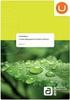 Inhoudsopgave Inhoudsopgave...i Deel 1 Introductie Indeling van de Vox SOPHO ErgoLine model 3...1 Indeling van de Vox SOPHO ErgoLine model 2+...2 Deel 2 Opbellen en oproepen beantwoorden Opbellen Kiezen
Inhoudsopgave Inhoudsopgave...i Deel 1 Introductie Indeling van de Vox SOPHO ErgoLine model 3...1 Indeling van de Vox SOPHO ErgoLine model 2+...2 Deel 2 Opbellen en oproepen beantwoorden Opbellen Kiezen
Voipz Pagina 1 van 7
 A. Uw Tiptel-toestel leren kennen Deze handleiding is geschreven voor de Tiptel toestellen IP282, IP284 en IP286. * De IP282 beschikt NIET over de 10 functietoetsen en een aparte mute-, hold-, conferentie-toets.
A. Uw Tiptel-toestel leren kennen Deze handleiding is geschreven voor de Tiptel toestellen IP282, IP284 en IP286. * De IP282 beschikt NIET over de 10 functietoetsen en een aparte mute-, hold-, conferentie-toets.
Documentatie. Communication for the open minded
 Documentatie HiPath 8000 OpenStage 60/80 Beknopte handleiding Communication for the open minded Siemens Enterprise Communications www.siemens.com/open Bediening van uw toestel Bediening van uw toestel
Documentatie HiPath 8000 OpenStage 60/80 Beknopte handleiding Communication for the open minded Siemens Enterprise Communications www.siemens.com/open Bediening van uw toestel Bediening van uw toestel
Belgacom IDS 260 Belgacom Forum TM 700
 First Belgacom IDS 260 Belgacom Forum TM 700 Gebruikershandleiding Hoe deze gids gebruiken? How Het Belgacom IDS 260-toestel beschikt over een alfabetisch klavier, een scherm en iconen die u het gebruik
First Belgacom IDS 260 Belgacom Forum TM 700 Gebruikershandleiding Hoe deze gids gebruiken? How Het Belgacom IDS 260-toestel beschikt over een alfabetisch klavier, een scherm en iconen die u het gebruik
VERKORTE GEBRUIKSAANWIJZING AASTRA/MITEL 6863I
 Versie 23 10 maart 2015 VERKORTE GEBRUIKSAANWIJZING AASTRA/MITEL 6863I 1. Handset 09. Nummertoetsen 2. Handsfree speaker 10. Microfoon aan/uit 3. Voicemail indicatie (MWI) 11. Volumetoetsen 4. Navigatie/selecteer
Versie 23 10 maart 2015 VERKORTE GEBRUIKSAANWIJZING AASTRA/MITEL 6863I 1. Handset 09. Nummertoetsen 2. Handsfree speaker 10. Microfoon aan/uit 3. Voicemail indicatie (MWI) 11. Volumetoetsen 4. Navigatie/selecteer
Handleiding Nucall Managed VoIP
 Handleiding Nucall Managed VoIP Aanmelden Voordat u gebruik kan maken van het toestel, dient deze eerst te worden aangemeld. Dit kan door: op de knop van het display naast aanmelden te drukken. of met
Handleiding Nucall Managed VoIP Aanmelden Voordat u gebruik kan maken van het toestel, dient deze eerst te worden aangemeld. Dit kan door: op de knop van het display naast aanmelden te drukken. of met
Handleiding Telefonie
 Handleiding Telefonie Welkom Van harte welkom bij Telefonie van Ziggo. Met deze gebruikershandleiding leggen wij u stap voor stap de handige extra diensten van telefonie van Ziggo uit. Wij adviseren u
Handleiding Telefonie Welkom Van harte welkom bij Telefonie van Ziggo. Met deze gebruikershandleiding leggen wij u stap voor stap de handige extra diensten van telefonie van Ziggo uit. Wij adviseren u
Snel aan slag met de d351. Vox Novo Office
 Snel aan slag met de d351 Vox Novo Office kpn telecom Gebruiksaanwijzing How Uw bent in het bezit van het digitale toestel d351. Dankzij het display, de functies en de luidspreker beschikt u over een hoog
Snel aan slag met de d351 Vox Novo Office kpn telecom Gebruiksaanwijzing How Uw bent in het bezit van het digitale toestel d351. Dankzij het display, de functies en de luidspreker beschikt u over een hoog
Handleiding Yealink T46G
 Handleiding Yealink T46G qebble Bezoekadres: Keulenstraat 6B, 7418 ET Deventer Postadres: Postbus 190, 7400 AD Deventer T. 085 760 6600 E. info@qebble.nl I. www.qebble.nl Inhoud 1. Toestel aansluiten...
Handleiding Yealink T46G qebble Bezoekadres: Keulenstraat 6B, 7418 ET Deventer Postadres: Postbus 190, 7400 AD Deventer T. 085 760 6600 E. info@qebble.nl I. www.qebble.nl Inhoud 1. Toestel aansluiten...
Documentatie. HiPath 8000 OpenStage 60/80. Beknopte handleiding. Communication for the open minded
 Documentatie HiPath 8000 OpenStage 60/80 Beknopte handleiding Communication for the open minded Siemens Enterprise Communications www.siemens.com/open Bediening van uw toestel Bediening van uw toestel
Documentatie HiPath 8000 OpenStage 60/80 Beknopte handleiding Communication for the open minded Siemens Enterprise Communications www.siemens.com/open Bediening van uw toestel Bediening van uw toestel
MBLX Administratie & ICT Nobelstraat 5 BU 6-2693 BC s-gravenzande t. 0174 44 42 22 f. 084 746 70 79 e. sales@mblx.nl - Rev. 1.
 MBLX Administratie & ICT Nobelstraat 5 BU 6-2693 BC s-gravenzande t. 0174 44 42 22 f. 084 746 70 79 e. sales@mblx.nl - Rev. 1.3-1 - Niets uit deze uitgave mag worden vermenigvuldigd en/of openbaar gemaakt
MBLX Administratie & ICT Nobelstraat 5 BU 6-2693 BC s-gravenzande t. 0174 44 42 22 f. 084 746 70 79 e. sales@mblx.nl - Rev. 1.3-1 - Niets uit deze uitgave mag worden vermenigvuldigd en/of openbaar gemaakt
Handige gebruikstips bij de Tiptel IP280 IP Phone
 Handige gebruikstips bij de Tiptel IP280 IP Phone Handige gebruikstips bij de Tiptel IP280 IP Phone... 1 A. Uw Tiptel IP280-toestel leren kennen... 2 B. Uw Tiptel IP280-toestel gebruiken... 4 1. Een oproep
Handige gebruikstips bij de Tiptel IP280 IP Phone Handige gebruikstips bij de Tiptel IP280 IP Phone... 1 A. Uw Tiptel IP280-toestel leren kennen... 2 B. Uw Tiptel IP280-toestel gebruiken... 4 1. Een oproep
Bedieningshandleiding
 Enkelvoudig telefoontoestel Modelnummer KX-TSC11EX Bedieningshandleiding Hartelijk dank voor het kopen van dit Panasonic enkelvoudig telefoontoestel. Bewaar deze handleiding voor eventuele toekomstige
Enkelvoudig telefoontoestel Modelnummer KX-TSC11EX Bedieningshandleiding Hartelijk dank voor het kopen van dit Panasonic enkelvoudig telefoontoestel. Bewaar deze handleiding voor eventuele toekomstige
Snel aan de slag met de d350. Vox Novo Office
 Snel aan de slag met de d350 Vox Novo Office kpn telecom Gebruiksaanwijzing How Uw bent in het bezit van het digitale toestel d350. Dankzij het display, de functies en de luidspreker beschikt u over een
Snel aan de slag met de d350 Vox Novo Office kpn telecom Gebruiksaanwijzing How Uw bent in het bezit van het digitale toestel d350. Dankzij het display, de functies en de luidspreker beschikt u over een
Tritel Yealink T21 Gebruikershandleiding
 Tritel Yealink T21 Gebruikershandleiding Inhoud 1. Verkorte handleiding Yealink T21... 2 Versiebeheer Versie Datum Initialen 1.0 20-10-2017 B.R. 1. Verkorte handleiding Yealink T21 1. Nieuw gesprek opzetten
Tritel Yealink T21 Gebruikershandleiding Inhoud 1. Verkorte handleiding Yealink T21... 2 Versiebeheer Versie Datum Initialen 1.0 20-10-2017 B.R. 1. Verkorte handleiding Yealink T21 1. Nieuw gesprek opzetten
Snel aan de slag met het standaard toestel. Vox Novo Office
 Snel aan de slag met het standaard Vox Novo Office kpn telecom Gebruiksaanwijzing How Toetsenbord Cijfer-toetsenbord. Specifieke toets van het cijfer-toetsenbord. Overige gebruikte symbolen Andere mogelijkheid
Snel aan de slag met het standaard Vox Novo Office kpn telecom Gebruiksaanwijzing How Toetsenbord Cijfer-toetsenbord. Specifieke toets van het cijfer-toetsenbord. Overige gebruikte symbolen Andere mogelijkheid
Alcatel OmniPCX Enterprise
 Alcatel OmniPCX Enterprise ANALOOG TOESTEL Alcatel OmniPCX Enterprise G E B R U I K E R S H A N D L E I D I N G 1 Symbolen in de handleiding Bij toestellen met multifrequentie toetsenborden, wordt het
Alcatel OmniPCX Enterprise ANALOOG TOESTEL Alcatel OmniPCX Enterprise G E B R U I K E R S H A N D L E I D I N G 1 Symbolen in de handleiding Bij toestellen met multifrequentie toetsenborden, wordt het
Snel aan de slag met het standaard toestel. Vox Novo Office
 Snel aan de slag met het standaard Vox Novo Office kpn telecom Gebruiksaanwijzing How Toetsenbord Cijfer-toetsenbord. Specifieke toets van het cijfer-toetsenbord. Overige gebruikte symbolen Andere mogelijkheid
Snel aan de slag met het standaard Vox Novo Office kpn telecom Gebruiksaanwijzing How Toetsenbord Cijfer-toetsenbord. Specifieke toets van het cijfer-toetsenbord. Overige gebruikte symbolen Andere mogelijkheid
MCS Rimini. DECT telefoon voor slechthorenden. Versterking tot 27 db Luid belsignaal tot 80 db Maximaal 5 extra handsets Eenvoudig in gebruik
 MCS Rimini DECT telefoon voor slechthorenden Versterking tot 27 db Luid belsignaal tot 80 db Maximaal 5 extra handsets Eenvoudig in gebruik INHOUDSOPGAVE pagina 1. Inleiding 3 1.1. De telefoon aansluiten
MCS Rimini DECT telefoon voor slechthorenden Versterking tot 27 db Luid belsignaal tot 80 db Maximaal 5 extra handsets Eenvoudig in gebruik INHOUDSOPGAVE pagina 1. Inleiding 3 1.1. De telefoon aansluiten
Mitel MiVoice 6920 IP
 Introductiehandleiding Mitel MiVoice 6920 IP Contacten Toont een lijst met uw contactpersonen. Oproephistorie Toont een lijst met uw gemiste, gekozen en beantwoorde oproepen. Programmeerbare toetsen Zes
Introductiehandleiding Mitel MiVoice 6920 IP Contacten Toont een lijst met uw contactpersonen. Oproephistorie Toont een lijst met uw gemiste, gekozen en beantwoorde oproepen. Programmeerbare toetsen Zes
CLOUD & CLEAR. Telefoon functionaliteiten
 CLOUD & CLEAR Telefoon functionaliteiten 1 1. TELEFOON FUNCTIONALITEITEN Er zijn diverse functies beschikbaar op uw bureautoestel. Raadpleeg onderstaande informatie om meer te weten te komen over hoe u
CLOUD & CLEAR Telefoon functionaliteiten 1 1. TELEFOON FUNCTIONALITEITEN Er zijn diverse functies beschikbaar op uw bureautoestel. Raadpleeg onderstaande informatie om meer te weten te komen over hoe u
Basisfuncties. Een oproep tot stand brengen. Oproepapparatuur. Oproepmethodes. tiptel IP 284
 Een oproep tot stand brengen Oproepapparatuur U kunt een telefoonoproep via de volgende apparatuur tot stand brengen: 1) Neem de hoorn, het symbool wordt in het inactieve scherm weergegeven. 2) Druk op
Een oproep tot stand brengen Oproepapparatuur U kunt een telefoonoproep via de volgende apparatuur tot stand brengen: 1) Neem de hoorn, het symbool wordt in het inactieve scherm weergegeven. 2) Druk op
MVoice Hosted Uitgebreid Yealink T46G Handleiding. Versie:1.03
 MVoice Hosted Uitgebreid Yealink T46G Handleiding Versie:1.03 Toets omschrijving 1. LCD Scherm Toont informatie over oproepen, berichten, soft keys, tijd, datum en andere relevante gegevens. 2. Power
MVoice Hosted Uitgebreid Yealink T46G Handleiding Versie:1.03 Toets omschrijving 1. LCD Scherm Toont informatie over oproepen, berichten, soft keys, tijd, datum en andere relevante gegevens. 2. Power
aê~~çäçòé=rsnm=fm=ab`qjíéäéñççå
 jáíéä aê~~çäçòé=rsnm=fm=ab`qjíéäéñççå De draadloze Mitel 5610-telefoon en IP DECT-standaard bieden functies voor de verwerking van 3300 ICP SIP-oproepen op een draadloos toestel De IP DECT-standaard biedt
jáíéä aê~~çäçòé=rsnm=fm=ab`qjíéäéñççå De draadloze Mitel 5610-telefoon en IP DECT-standaard bieden functies voor de verwerking van 3300 ICP SIP-oproepen op een draadloos toestel De IP DECT-standaard biedt
Handleiding Gigaset DE410 IP Pro
 Handleiding Gigaset DE410 IP Pro qebble Bezoekadres: Keulenstraat 6B, 7418 ET Deventer Postadres: Postbus 190, 7400 AD Deventer T. 085 760 6600 E. info@qebble.nl I. www.qebble.nl Inhoud 1. Toestel aansluiten...
Handleiding Gigaset DE410 IP Pro qebble Bezoekadres: Keulenstraat 6B, 7418 ET Deventer Postadres: Postbus 190, 7400 AD Deventer T. 085 760 6600 E. info@qebble.nl I. www.qebble.nl Inhoud 1. Toestel aansluiten...
Handleiding Yealink T42/T41 toestellen in combinatie met 3CX
 Handleiding Yealink T42/T41 toestellen in combinatie met 3CX Inhoud Inhoud... 2 1. Gebeld worden... 3 1.1. Een gesprek beantwoorden tijdens een ander gesprek... 3 2. Bellen... 4 3. Doorverbinden... 4 3.1.
Handleiding Yealink T42/T41 toestellen in combinatie met 3CX Inhoud Inhoud... 2 1. Gebeld worden... 3 1.1. Een gesprek beantwoorden tijdens een ander gesprek... 3 2. Bellen... 4 3. Doorverbinden... 4 3.1.
Inkomend: hoorn opnemen of de luidsprekertoets drukken om een oproep aan te nemen. Uitgaand:
 algemeen Telefoneren draadloze handset: Telefoneren basis: Inkomend: hoorn opnemen of de luidsprekertoets drukken om een oproep aan te nemen Uitgaand: voer via het toetsenbord het telefoonnummer in hoorn
algemeen Telefoneren draadloze handset: Telefoneren basis: Inkomend: hoorn opnemen of de luidsprekertoets drukken om een oproep aan te nemen Uitgaand: voer via het toetsenbord het telefoonnummer in hoorn
Handleiding Nucall Managed VoIP
 Handleiding Nucall Managed VoIP Aanmelden Voordat u gebruik kan maken van het toestel, dient deze eerst te worden aangemeld. Dit kan door: op de knop van het display naast aanmelden te drukken. of met
Handleiding Nucall Managed VoIP Aanmelden Voordat u gebruik kan maken van het toestel, dient deze eerst te worden aangemeld. Dit kan door: op de knop van het display naast aanmelden te drukken. of met
G e b r u i k e r s h a n d l e i d i n g. Aastra 6731i
 G e b r u i k e r s h a n d l e i d i n g Aastra 6731i Inhoud Toestel overzicht Basisfuncties Een oproep plaatsen Een oproep beantwoorden Een gesprek beëindigen Een nummer herhalen (redial) Een oproep
G e b r u i k e r s h a n d l e i d i n g Aastra 6731i Inhoud Toestel overzicht Basisfuncties Een oproep plaatsen Een oproep beantwoorden Een gesprek beëindigen Een nummer herhalen (redial) Een oproep
Vodafone Wireless Office Handleiding
 Vodafone Wireless Office Handleiding Bel voor meer informatie met de Vodafone Klantenservice op nummer 1200 ME.WOHL.0801.01 Auteursrechten Februari 2008 Vodafone Libertel B.V. Uit deze uitgave mag niets
Vodafone Wireless Office Handleiding Bel voor meer informatie met de Vodafone Klantenservice op nummer 1200 ME.WOHL.0801.01 Auteursrechten Februari 2008 Vodafone Libertel B.V. Uit deze uitgave mag niets
IP Phone GEBRUIKERSHANDLEIDING
 M I T E L N E T W O R K S 5001 IP Phone GEBRUIKERSHANDLEIDING 3300 ICP - 4.0 MEDEDELING De informatie in dit document is zeer zorgvuldig samengesteld, maar MITEL NETWORKS Corporation biedt hiervoor geen
M I T E L N E T W O R K S 5001 IP Phone GEBRUIKERSHANDLEIDING 3300 ICP - 4.0 MEDEDELING De informatie in dit document is zeer zorgvuldig samengesteld, maar MITEL NETWORKS Corporation biedt hiervoor geen
Versie 1.0. Gebruikerstips Tiptel 284/286
 Versie 1.0 Gebruikerstips Tiptel 284/286 A. Uw Tiptel IP284/IP286-toestel leren kennen... 3 B. Uw Tiptel IP284/IP286-toestel gebruiken... 5 1. Een oproep tot stand brengen... 5 2. Oproepmethoden... 5 3.
Versie 1.0 Gebruikerstips Tiptel 284/286 A. Uw Tiptel IP284/IP286-toestel leren kennen... 3 B. Uw Tiptel IP284/IP286-toestel gebruiken... 5 1. Een oproep tot stand brengen... 5 2. Oproepmethoden... 5 3.
Industrieweg 99c 3044 AS Rotterdam Tel: 010-245 77 61 Fax: 010-462 60 77. Gebruikershandleiding voor Cisco telefoon monochroom en kleur
 Gebruikershandleiding voor Cisco telefoon monochroom en kleur Inhoudsopgave INHOUDSOPGAVE... 2 1. INTRODUCTIE... 3 2. FUNCTIETOESTEN VAN DE TELEFOONS... 3 Gebruik van handsfree bellen... 4 Gebruik van
Gebruikershandleiding voor Cisco telefoon monochroom en kleur Inhoudsopgave INHOUDSOPGAVE... 2 1. INTRODUCTIE... 3 2. FUNCTIETOESTEN VAN DE TELEFOONS... 3 Gebruik van handsfree bellen... 4 Gebruik van
Handleiding. Fanvil X4. Handleiding Fanvil X4 1
 Handleiding Fanvil X4 Handleiding Fanvil X4 1 2 Handleiding Fanvil X4 Inhoud Inleiding... 4 Gebruik... 6 Bellen en gebeld worden... 6 Redial... 6 Gemiste oproepen... 6 Belgeschiedenis... 6 Beller in de
Handleiding Fanvil X4 Handleiding Fanvil X4 1 2 Handleiding Fanvil X4 Inhoud Inleiding... 4 Gebruik... 6 Bellen en gebeld worden... 6 Redial... 6 Gemiste oproepen... 6 Belgeschiedenis... 6 Beller in de
Handleiding: Het aansluiten en instellen van een Yealink W56P inclusief W56H. Versie 1.0
 SO Handleiding: Het aansluiten en instellen van een Yealink W56P inclusief W56H. Versie 1.0 Het aansluiten van het toestel Doe de accu in de handset vóór gebruik Inhoud van doos W56P Inhoud van doos W56H
SO Handleiding: Het aansluiten en instellen van een Yealink W56P inclusief W56H. Versie 1.0 Het aansluiten van het toestel Doe de accu in de handset vóór gebruik Inhoud van doos W56P Inhoud van doos W56H
Handleiding Yealink T41P
 Handleiding Yealink T41P qebble Bezoekadres: Keulenstraat 6B, 7418 ET Deventer Postadres: Postbus 190, 7400 AD Deventer T. 085 760 6600 E. info@qebble.nl I. www.qebble.nl Inhoud 1. Toestel aansluiten...
Handleiding Yealink T41P qebble Bezoekadres: Keulenstraat 6B, 7418 ET Deventer Postadres: Postbus 190, 7400 AD Deventer T. 085 760 6600 E. info@qebble.nl I. www.qebble.nl Inhoud 1. Toestel aansluiten...
Tritel Yealink T27 T29 Gebruikershandleiding
 Tritel Yealink T27 T29 Gebruikershandleiding Inhoud 1. Verkorte handleiding Yealink T27 T29... 2 Versiebeheer Versie Datum Initialen 1.0 20-10-2017 B.R. 1. Verkorte handleiding Yealink T27 T29 1. Nieuw
Tritel Yealink T27 T29 Gebruikershandleiding Inhoud 1. Verkorte handleiding Yealink T27 T29... 2 Versiebeheer Versie Datum Initialen 1.0 20-10-2017 B.R. 1. Verkorte handleiding Yealink T27 T29 1. Nieuw
